Всё про аватарки для канала на YouTube
Автор Ольга Петрова На чтение 2 мин.
Аватарка (ава) – является одной из составляющих брендового оформления канала на YouTube, поэтому к ее выбору следует подойти крайне внимательно. Изучив все тонкости брендирования, вы не только создадите красивую аватарку (значок) для своего канала, но и привлечете дополнительное внимание. Значок (аватарка) отображается на главной странице вашего канала на YouTube, а также и на странице просмотра видео, включая комментарии.
При создании нового канала на YouTube, у вас также создается и аккаунт в Google+. Аватарка на Гугл+ как раз и является значком вашего канала. Чтобы сменить ее просто кликните по кружку и загрузите необходимое вам изображение.
Спустя некоторое время, ава обновится на вашем YouTube канале. Также, при необходимости, вы всегда сможете изменить свой значок, нажав на редактирование картинки.
Размеры аватарки для Youtube
Главное требование, аватарка должна быть квадратная. Запрещено использовать известных лиц, популярных музыкантов и других лиц или предметов, которые обладают защитой об авторском праве на YouTube.
В уменьшенном виде, размер аватарки – 98×98 пикселей, перед загрузкой, убедитесь, что у вашей картинки не исказилось качество и на ней отчетливо видно изображение. Иначе она будет выглядеть как «размытое пятно», что не очень хорошо.
Требования к картинке канала
- Допустимый формат загружаемых файлов: JPG, PNG, GIF и BMP.
- Рекомендуемый размер загружаемой картинки: 800 на 800 пикселей.
Анимация в аватарке не работает – это все слухи.
Скачать крутые аватарки для канала на YouTube
Специально для вас мы подготовили подборки крутых аватарок по разным тематикам. Все авы адаптированы под необходимый размер и формат.
Аватарки для YouTube в стиле Майнкрафт (Minecraft)
Подборка из восьми крутых авок из игры Minecraft – Скачать.
8 аватарок для YouTube в стиле Гриффинов (family guy)
Всем фанатам Гриффинов посвящается – Скачать.
Красивые девушки с тату на аву для YouTube
Как же красивый канал на YouTube, да без девушек? Ловите стильную подборку – Скачать.
В каждой подборке по 8 изображений. Выберите то, что вам понравится, добавьте аватарку в Google+ и через некоторое время она появится на вашем канале в YouTube.
Как нарисовать аватарку для Ютуба в фотошопе?
Хотите научиться рисовать крутые аватарки для Ютуба самостоятельно? Тогда смотрите видео!
как создать, поставить или поменять красивый значок для видео на телефоне
Точный анализ эффективности и нужный результат
Получи нашу книгу «Контент-маркетинг в социальных сетях: Как засесть в голову подписчиков и влюбить их в свой бренд».
Подпишись на рассылку и получи книгу в подарок!
Аватар – это лицо блогера в интернете. Поэтому к его созданию необходимо подойти со всей ответственностью. Начинающие ютуберы часто задаются вопросами, как сделать красивый значок на видео и аватарку для канала в Ютубе на телефоне или планшете, а также, где можно скачать уже готовое изображение и переустановить его.
Что это такое
Зайдите на видеохостинг YouTube и посмотрите на обилие каналов. Чем они отличаются? Никнеймами, описанием, содержанием. Но первое, на что обращает взгляд юзер, это ава. Она же – логотип, рисунок. Визуальный контакт делает наше знакомство с автором более полным, похожим на настоящую оффлайн-встречу. Так пользователь больше ему доверяет, чувствует свою причастность тем видео, которые постит блогер.
youtube.com/embed/Yl_B9zG-QQY» frameborder=»0″ allowfullscreen=»allowfullscreen»>Больше видео на нашем канале — изучайте интернет-маркетинг с SEMANTICA
При просмотре ролика, найденного на просторах сети, человек, заинтересованный тематикой и стилем вашего повествования, может захотеть посмотреть подборку подобных видеороликов. Для этого он находит под ним круглый значок рядом с никнеймом. Кликая по нему, он переходит на интересующий его канал.
Второе место, где можно увидеть логотип в круглой рамке, это результаты поиска в YouTube. Стройной колонной выстроятся изображения по тематическому запросу. Здесь очень важно выделиться среди конкурентов, в том числе, с помощью аватара.
Ну и третье, но не по значению, место, где люди встречаются с главными фото, – это комментарии. Один из способов продвижения своего проекта – это комментировать другие видео, высказывать собственное мнение, которое может заинтересовать целевую аудиторию.
Почему важно создать аватарку для Ютуба
Если самостоятельно не подобрать внешний облик для страницы YouTube, то картинка автоматически подтянется из аккаунта в Гугле, когда там стоит фотография.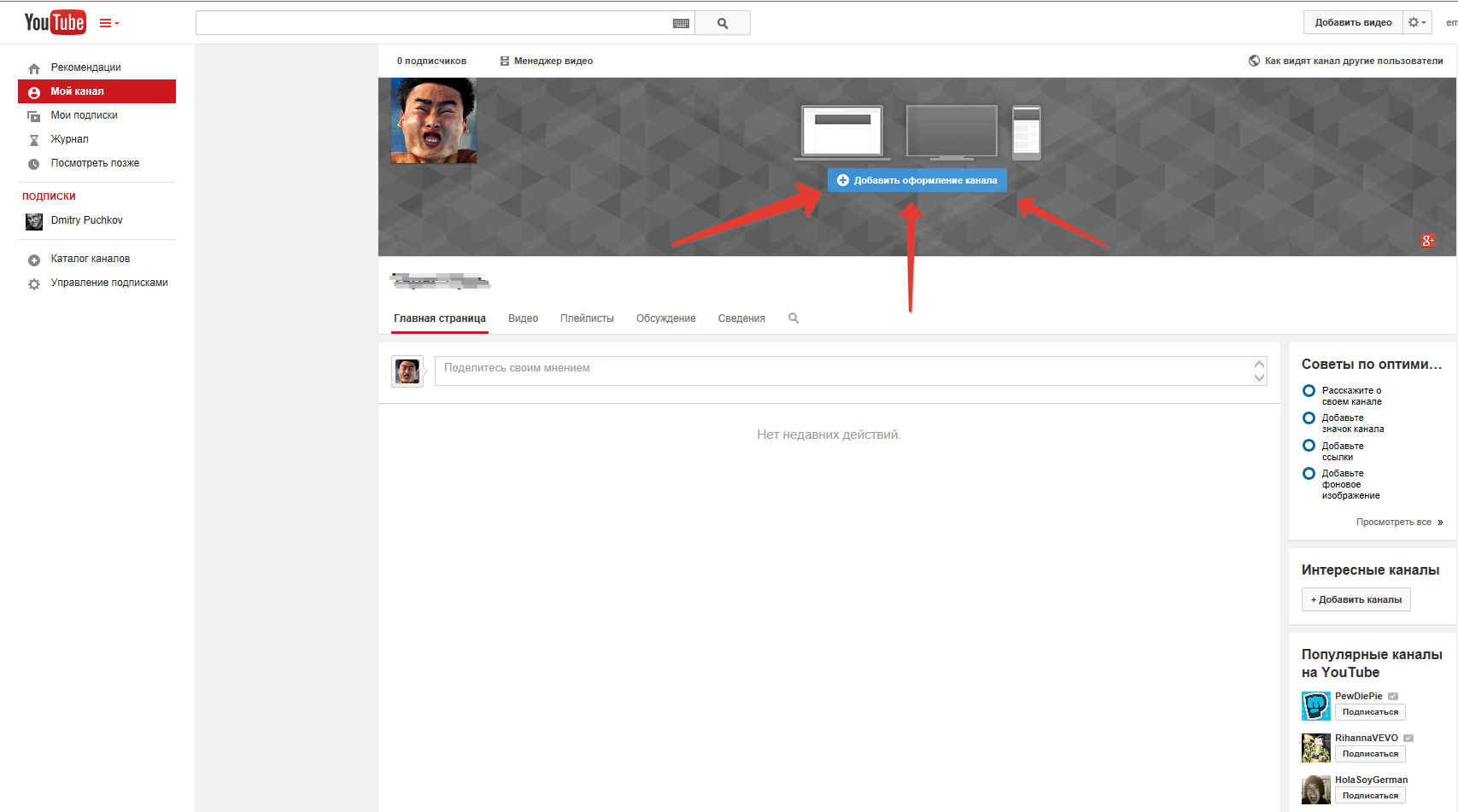 А если нет, то это будет просто буквой, которая для потенциальных подписчиков ничего не значит, а также не отличается уникальностью. Задачи, которые возлагаются на аватар, объясняют его важность:
А если нет, то это будет просто буквой, которая для потенциальных подписчиков ничего не значит, а также не отличается уникальностью. Задачи, которые возлагаются на аватар, объясняют его важность:
- Индивидуальность. Это как с модным брендом одежды – по одному значку уже можно понять, кто носит оригинальный Adidas, а кто подделку. Станьте брендовым, узнаваемым лицом в интернете.
- Запоминаемость. Как показывает практика, а также эту идею подтверждают ученые, информация, полученная через визуализацию, воспринимается быстрее и сохраняется в памяти дольше, чем буквенный аналог. Никнейм с первого раза может не запомниться, зато по картинке юзер, который уже заинтересовался вами, сможет повторно найти на просторах видеохостинга.
- Ассоциативность. Если вы специализируетесь на кошечках, логично на заставку поставить фотографию кота. Так все кошатники, которые ищут информацию о породах, разведении, кормлении или просто забавные видео с домашним питомцем, поймут, что ваш канал соответствует их ожиданиям.

Если оформление у вас еще не настроено – обязательно прочитайте эту статью. Там мы подробно объясняем, почему не нужно делать так:
Что должно быть изображено на аватарке для Ютуба, значке
Все зависит от того, какое направление имеет ваша страница. Если она личная, ее ведет одно лицо, которое и является основным, а в повествовании имеет значение нарратор, то есть все личностно-окрашено, то будет совершенно логично установить собственную фотографию. Это повышает доверие к автору, устанавливает с ним контакт, показывает, с кем юзер имеет дело. Но, конечно, только в том случае, если это не выглядит несбалансированным. Например, когда это бьюти-блоггерша, а на авке – заурядная женщина бальзаковского возраста, которая явно далека от индустрии красоты, то это вызовет диссонанс и ряд вопросов.
Также не рекомендовано использовать подставное, чужое лицо. А вот применять фотошоп в умеренном количестве или специальную компьютерную рисовку – почему нет. К слову, сейчас набирают популярность рисованные персонажи. Этот вид создания аватарки для Ютуба предполагает полное погружение в образ. Часто это хорошо работает с детскими каналами, когда повествователь – мультяшка. Или актуально в тех случаях, когда нужно по ряду причин скрыть свое настоящее лицо.
Этот вид создания аватарки для Ютуба предполагает полное погружение в образ. Часто это хорошо работает с детскими каналами, когда повествователь – мультяшка. Или актуально в тех случаях, когда нужно по ряду причин скрыть свое настоящее лицо.
Второе направление – это лого проекта, бренд, торговая марка. Актуально в тех случаях, когда страница является коммерческой. Она может быть геоинформационной, но от какой-либо компании. В таком случае закономерно поставить узнаваемый значок, который уже есть на основном сайте, в социальных сетях, на упаковках продукции, визитках и на любых других визуальных носителях. Если об узнаваемости говорить пока рано, то следует сделать новую аватарку на Ютуб канал так, чтобы она соответствовала направлению вашей деятельности. Простой пример: если вы занимаетесь кровлей частных домов, то лого может иметь на рисунке крышу. Заказать уникальный логотип можно у дизайнеров или справиться своими силами.
Таким образом, нет общего правила, что должно быть изображено. Все зависит от направления деятельности и вашей изобретательности. Однако есть одно правило – не меняйте очень часто аву, поскольку это может просто дезориентировать подписчиков.
Что обычно ставят
Проанализировав видеохостинг, специалисты составили официальную статистику, которая отображает положение на настоящий момент. В процентном соотношении:
- 40% – личные фотографии авторов. Они могут быть в полный рост или по плечи, индивидуальные или коллективные (к примеру – мама с ребенком).
- 40% – логотип, бренд. Значок передает основной посыл, суть канала. Или выполняет другую функцию – узнаваемость.
- 10% – несуществующий персонаж, мультипликационный герой, рисунок.
- Последние 10% поровну распределились между скаченными с просторов интернета изображениями и теми, которые фактически не имеют смысловой нагрузки.
 Мы не рекомендуем попадать в этот процент.
Мы не рекомендуем попадать в этот процент.
Основные требования к тому, как создать значок для видео на канале Ютуб
Так как это международный веб-ресурс, то и правила у него очень строгие. Например, вас могут забанить, если на вашем изображении будет красоваться фотография знаменитости или предмет искусства, картина, то есть все то, на что имеются авторские права. Такой вариант может быть либо сразу не допущен к публикации, либо спустя время удален модераторами.
Также мы не рекомендуем скачивать изображение из свободного доступа в интернете. Это не только нарушает чью-то интеллектуальную собственность и является кражей, то и может стать плагиатом. Вероятность использования одной картинки разными пользователями очень велика. Это снизит уникальность вашего ресурса в целом. Но даже если такой ворованный контент пройдет модерацию, а также не повлияет на набор подписчиков (вы раскрутитесь), то спустя время владелец знака может вас попросить его удалить. А такой скандал приведет к недоверию со стороны юзеров.
Есть также чисто технические требования.
Какого формата создать аватарку на Ютуб канал
Форматирование стандартное, можно подгрузить файлы типа JPG, PNG, GIF и BMP. Однако они должны быть статичными, без анимационных действий. Форма – квадратная или круглая, на ваш выбор.
Размер
Подгружается картинка, уменьшенная до 800Х800 пикселей, это считается идеальным образцом. Но качество изображения должно быть таким, что при уменьшении до минимальных параметров 98Х98, пользователь мог различить, что там изображено.
Где скачать готовые аватарки бесплатно
Если вы не хотите использовать собственную фотографию, заказывать услуги графического дизайнера, а также не можете нарисовать логотип самостоятельно, то остается вариант скачивания из просторов всемирной паутины. Если вы на это решились, то постарайтесь найти контент, который:
- будет максимально уникальным – насколько это возможно;
- не нарушит ничьи авторские права.

Для этого есть такой вариант. Если ваш канал направлен исключительно на русскоязычную публику, то можно взять слова, задающие тематику, перевести их на любой иностранный язык (лучше исключить английский), а затем уже в таком виде вбить запрос в поисковик Гугл или Яндекс во вкладку с картинками. К тому же стоит попробовать использовать не прямое вхождение, а синонимичные слова или те, которые дают ассоциации.
Второй способ, как поменять значок в Ютубе на канале, используя скачанные изображения, это воспользоваться группами во «Вконтакте». В этой социальной сети множество сообществ, в которых люди предлагают скачать уже готовые, подогнанные по формату и размещенные по категориям картинки. Есть еще одна соцсеть, не такая разрекламированная – Pinterest. Это огромный каталог готовых идей, артов. Даже если вы не захотите воспользоваться скаченным контентом, то получите большое количество новых интересных идей для вдохновения.
Теперь переходим к оригинальным, самостоятельно созданным значкам.
Как сделать крутую аватарку для Ютуба
Можно пойти тремя путями, если вы хотите получить полностью уникальную аву:
- Самостоятельно поработать в графическом редакторе. За основу можно взять фотографию или картинку из интернета, но с помощью Photoshop, или используя бесплатные онлайн-программы, полностью уникализировать арт. Сложности в основном заключаются в подборе шрифтов и других элементов, которые должны хорошо изменяться при сжатии до 98Х98 пикселей. В остальном это поле для чистого творчества.
- Обратиться к дизайнерам. Специалисты берут за такую работу гонорар, соответствующий их опыту, готовому результату, сроку. Если нужно получить логотип за небольшую цену, посетите биржи фрилансеров или просмотрите объявления новичком в этом ремесле. Довериться профессионалам – правильный подход, если вы хотите заниматься раскруткой своего канала и получать достойный результат. Услугу продвижения в YouTube можно заказать в компании SEMANTICA – с вашим видео-контентом будут работать лучшие специалисты.

- Оформление шапки с помощью онлайн-программы Canva.com. Сперва потребуется пройти бесплатную регистрацию на этом сервисе. Затем можно пойти двумя путями. Или подгрузить готовое изображение, с ним потом произвести различные манипуляции, чтобы получить уникальный логотип. Или купить одну из готовых, но точно неповторимых картинок за символическую цену от 1 доллара. Кстати, еще один плюс софта – в нем можно заранее задать размеры по требованиям видеохостинга, то есть 800 на 800 пикселей.
Как поставить аватарку на Ютуб-канал
Сперва зайдем на основную страницу, затем – на вашу. Перед нами находится шапка, на ней никнейм, а в левом углу – квадрат или круг, в котором обязательно что-то есть. Как мы уже отметили, если вы не подгрузили аву сразу, то ее место займет изображение с вашего Гугл-аккаунта. И его нет? Тогда появится буква, как правило, первая от имени. В таком случае нажмем на эту литеру.
Вместе с этим действием вас перебросит на гугловскую страничку, личный кабинет. Тут вам предложат немного рассказать о себе, а также выбрать фотографию. Загрузить ее можно с вашего ПК или с телефона, в зависимости от того, с какого устройства вы производите операцию.
Тут вам предложат немного рассказать о себе, а также выбрать фотографию. Загрузить ее можно с вашего ПК или с телефона, в зависимости от того, с какого устройства вы производите операцию.
Если вы заранее не обрезали пикчу до рекомендуемых квадратных размеров, то прямо в появившемся окошке вам предложат это сделать с помощью обыкновенного перетягивания уголков. Нажмите на «Готово» и у вас на канале появится совершенно новая превью.
Как поменять аватарку в Ютубе через ПК: алгоритм действий
Действовать придется следующим образом:
- Выбрать или создать собственный логотип, загрузить фотографию на компьютер.
- С помощью графического редактора обработать его до необходимых квадратных параметров – по 800 пикселей в одну сторону.
- Зайти в творческую студию. Выбрать в меню «Канал» – «Дополнительно»
- Жмем на «Изменить».

- Переходим на страницу Гугл+ и кликаем по иконке.
- Подгружаем изображение в формате JPG, PNG, GIF или BMP.
Готово!
Через телефон
Если у вас есть смартфон с доступом в интернет, то проблем с изменением иконки не возникнет. Действуем следующим образом:
- Скачиваем через Play Market приложение Google+.
- Когда оно установилось, заходим в программу.
- При движении пальца слева направо в левой части экрана появляется меню. Сверху него шапка вашего аккаунта. Жмем.
- Нажав на значок канала, видим кнопку «Изменить профиль».
- У вас выходит перечень из источников, откуда можно выбрать фото – сделать его с помощью камеры или взять из альбома.
После таких несложных манипуляций можно открыть приложение YouTube. Синхронизация быстро изменит аватарку в хостинге.
В статье мы рассказали, как на Ютубе поставить значок канала. Помните о главных требованиях системы и стремитесь к уникальности.
Помните о главных требованиях системы и стремитесь к уникальности.
Создание простой аватарки для YouTube канала. Что такое аватар в Интернете? Где использовать и как он появился
Многих пользователей ютуба интересует вопрос – как сделать аватарку на Ютуб. Объясняется это можно с тем, что в последнее время Ютуб набирает популярность огромными темпами. В этой статье мы узнаем какие бывают разновидности значков и будут разобраны несколько вариантов установки значка на свой канал, чтобы он стал более узнаваемым.
Как сделать аватарку на Ютуб канал
Основная проблема, с которой сталкивается владелец канала в начале своего пути – недостаток аудитории. Разумеется, это можно исправить, купив пиар у популярного ютубера или сайта, либо же спамить ссылку на свои видео в тематические группы или на форумы, но и это не гарантирует успеха. Однако повысить шансы можно с помощью грамотного оформления, которое будет радовать глаз посетителей и вызовет у них желание подписаться на канал. Ведь очевидно, что яркий и броский дизайн, который соответствует направлению канала привлекает к себе больше внимания, чем стандартный, выполненный в серых цветах. Оформление канала состоит из нескольких пунктов:
Ведь очевидно, что яркий и броский дизайн, который соответствует направлению канала привлекает к себе больше внимания, чем стандартный, выполненный в серых цветах. Оформление канала состоит из нескольких пунктов:
- Аватарка или значок канала
- Шапка канала
- Информация о канале.
В этом материале будет разобран пункт – аватарки канала и подробно дана информация по поводу того, как сделать аватарку на ютуб.
Аватар канала
Аватар канала, может быть практически любым, на пользователя накладываются только ограничения YouTube (не должно быть наготы, сцен убийства и т. д.). В основном значок выбирается исходя из тематики канала, ведь согласитесь, будет неуместно ставить главным изображением канала, посвященного компьютерным играм, логотип о путешествиях.
Практически все аватары можно поделить на несколько категорий:
- Фотографии автора (около 40% от общего количества каналов)
- Логотипы каналов (около 40%)
- Мультяшный персонаж, воплощающий автора (обычно для игровых каналов) (10%)
- Обычная картинка, имеющая смутное отношение к каналу (5%)
- Случайная картинка, не имеющая никакого отношения к каналу (5%)
Важно отметить, что из данных пунктов только первые три являются хорошими вариантами, которые можно рассмотреть при выборе аватара для своего канала, последние два таковыми не являются.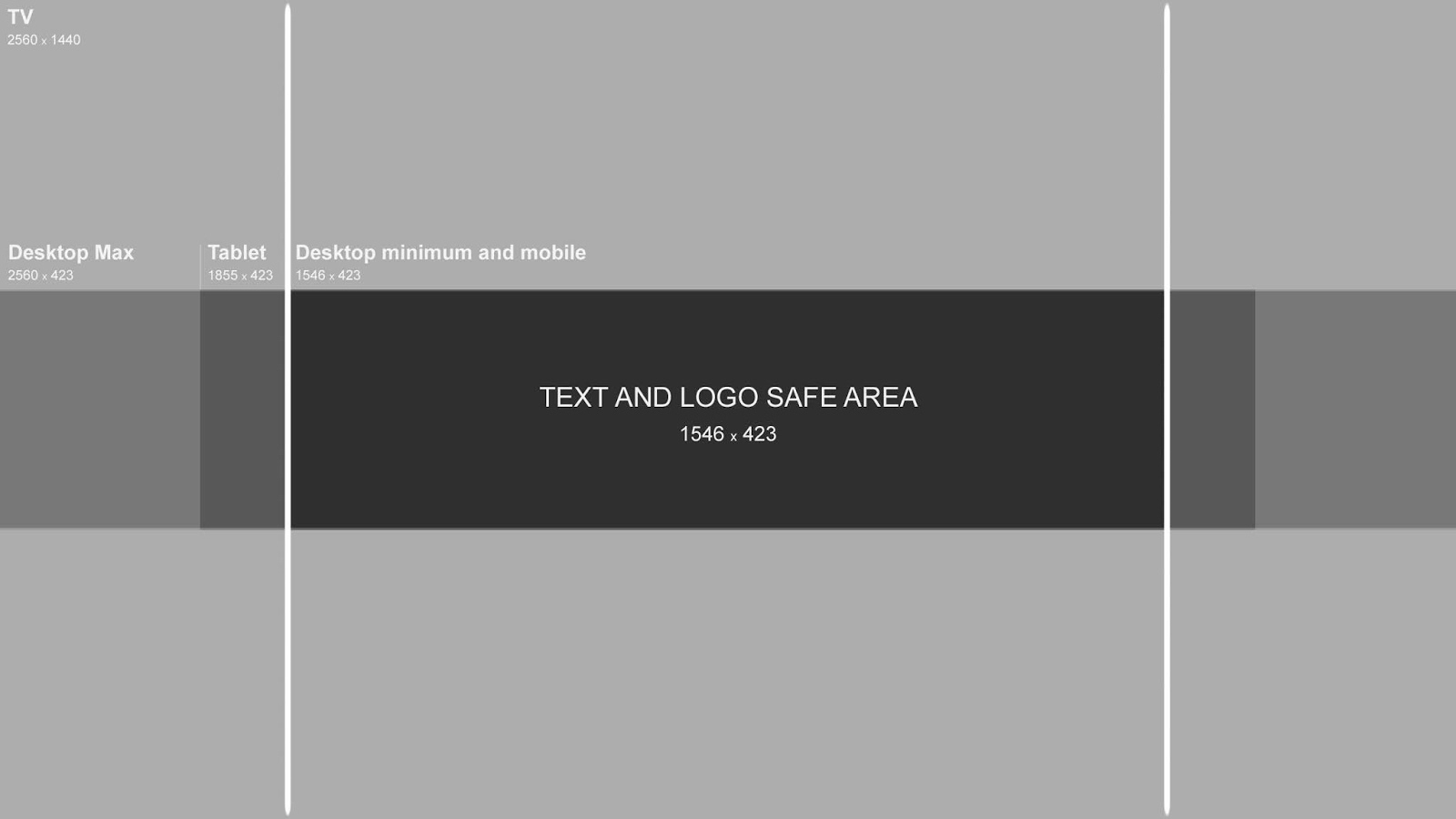
Фотография автора, обработанная в программе и снятая на студии даёт представление о том человеке, который стоит за проектом и таким образом знакомит его со зрителем, ведь гораздо приятнее смотреть человека, когда ты знаешь, как он выглядит. Рисунок автора является хорошим вариантом по причине того, что он несёт позитивный окрас, что способствует поднятию интереса к каналу у зрителя.
Логотип канала несёт в себе официальный стиль, создавая представление о серьезном настрое автора и это будет показатель того, что он не забросит ведение канала через месяц. Помимо этого логотип канала очень удобно рекламировать на визитных карточках, на баннерах в интернете и т. д. Более подробно о сервисах по созданию логотипов я писал в этой статье .
Рисованный персонаж, который воплощает собой автора содержит в себе некую загадочность, что подогревает интерес зрителя на просмотр нескольких видео, чтобы получше узнать автора.
Последние два варианта являются крайне плохими, потому что они несут мало информации о канале и никак не связаны с личностью, плюс у зрителя может появиться впечатление, что автор не стал уделять внимание этому и просто загрузил первую попавшуюся картинку из интернета в качестве аватарки.
В следующем пункте статьи будет рассмотрена процедура смены аватара.
Установка или замена аватарки канала
Ютуб накладывает на пользователя ограничение по размеру и формату аватарки, он не должен превышать 800 пикселей и быть в формате jpg или jpeg. Также лучше будет заранее отредактировать изображение, используемое в качестве аватара. Хотя при загрузке изображения появится возможность обрезать картинку до нужного формата.
Алгоритм изменения аватара следующий:
Что такое аватар в Интернете и где его взять? Этот вопрос начал интересовать людей по мере быстрого развития .
Ключевой причиной широкого распространения аватаров стала популярность социальных сетей, где у каждого пользователя есть свой персональный аватар.
В нашем материале мы расскажем вам историю появления термина, а также поделимся информацией как создать собственный аватар.
Что такое аватарАватар – это графическое изображение, которое используется юзерами на их страничках интернет-сайтов. Изображение может быть статическим или динамическим (с анимацией).
Как правило, большинство сайтов и форумов выставляют ограничения на размер используемой аватарки.
Это необходимо для создания единого вида и размера всех страниц в социальной сети или на любом другом тематическом сайте.
Помимо слова «аватар» также могут встречаться следующие словоформы и синонимы:
- Аватарка;
- Авка;
- Юзерпик;
- User picture.
Пользователи абсолютно всех интернет-ресурсов используют юзерпики, чтобы персонализировать свою страничку и сделать её уникальной.
Аватарка не обязательно должна быть настоящей фотографией хозяина страницы. Зачастую, люди просто выбирают понравившееся любое изображение.
Рис.1 – примеры аватарок
В интернете существует огромное количество пользователей, которые предпочитают не указывать свои настоящие данные (имя и фамилию, фото).
Такие люди создают вымышленные никнеймы и устанавливают в качестве аватарок простые изображения.
Для обозначения таких пользователей в сети появилось понятие «фейк» — аккаунт без каких-либо данных о человеке, либо страница, которая полностью или частично копирует профиль уже существующего человека (чаще публичного – певцы, актеры, блогеры и прочие).
Как правило, фото располагается в левом верхнем углу странички.
Если пользователь принимает участие в обсуждениях, оставляет комментарии к записям других юзеров, его уменьшенная копия аватарки также будет видна другим людям.
Читайте также:
История появленияВпервые понятие «аватар» было упомянуто в популярной компьютерной игре XX века – Ultima, 1985 год.
Согласно игровому процессу, аватар – это уникальная форма пользователя, которая отличала его от других игроков.
С развитием интернет-технологий и популярности Ultima понятие очень быстро обрело распространение на форумах – узконаправленных тематических сайтах для обсуждений чего-либо.
Раньше пользователи общались именно на форумах, такое понятие как «социальная сеть» не существовало.
Соответственно, чтобы пользователи могли отличать друг друга не только по никнейму (что совсем неудобно), началось активное использование красочных юзерпиков и анимированных картинок (гифок).
Рис. 2 – отображение юзерпиков в игре Ultima
Авка для форума должна быть ограниченной в размере (8 байт) и иметь определённый формат (требования могут разниться в зависимости от сайта).
В интернете можно найти много сервисов, которые предлагают пользователям создать уникальную аватарку либо обрезать уже готовую до нужных размеров.
Как создать свою аватарку?Картинку аватарки обычно ассоциируют не только с фото пользователя.
Так сложилось, что люди, которые не хотят использовать свою фотографию, чаще всего выбирают с такими тематиками:
- Цветы;
- Герои фэнтези;
- Автомобили;
- Животные;
- Кино;
- Элементы абстракции;
- Анимированные картинки;
- Знаменитости.
Отличный сайт для создания форумных аватарок — https://8biticon.com/ .
Здесь вы можете создать вымышленного героя, придав ему черты своей внешности. Картинку можно использовать в качестве фото профиля во Вконтакте или Фейсбуке.
Особенность всех создаваемых файлов – их размер составляет ровно 8 байт.
Если же вы более продвинутый юзер, то вам для создания аватарки следует воспользоваться графическим редактором Photoshop.
Приветствую всех начинающих ютуберов.
В предыдущей статье я познакомил вас со всеми а сегодня мы начнём с первого и самого главного — лица канала! Расскажу о том, как сделать аватарку для Ютуба (значок канала). Разберём, какие виды значков бывают, какой лучше подобрать вам и как его поставить или сменить на своём канале.
Вам сразу же будет предложено загрузить изображение.
Шаг 3. Выбираете подготовленную раннее аватарку, загружаете её и устанавливаете нужный размер. За очень неприметные края можно масштабировать.
Шаг 4. Нажимаем «Готово» и возвращаемся на YouTube. Бывает, что значок обновляется не сразу и нужно немного подождать. У меня обновился минут через 10.
Всё, теперь у канала есть часть лица. Осталось добавить к нему красивый фон.
Как сделать аватарку для Ютуба самостоятельно?
Для тех, кто не желает брать в качестве авы своё фото или лого, дальше я прикреплю несколько хороших видеоуроков о том, как можно её сделать своими руками.
Если у вас есть вопросы, то задавайте их в комментариях. Обязательно подписывайтесь на обновления блога, чтобы не пропустить интересные новости, уроки по YouTube и другие полезные статьи про работу в интернете.
Всем желаю удачи!
Создавая канал на популярном сервисе «Ютуб», пользователи интересуется, стоит ли тратить время на оформление, а может быть, просто загрузить любимые изображения и начать снимать видео. Ответ всегда один: стоит.
Оформление канала необязательно должно быть эффектным, но хотя бы минимальные изменения владельцу странички придется внести.
Подготовительные работы
Прежде чем интересоваться, как сделать аватарку для «Ютуба» или как залить красивый фон, владелец канала должен определиться с несколькими пунктами:
- Тематика канала. Оформление должно отражать направление загружаемых видео: обзор фильмов, сериалов или книг, распаковка посылок, бьюти-блог и так далее.
- Положительные или отрицательные видео. Если существование канала будет направлено на обзор плохих фильмов и идей, то и оформление стоит выполнить в темных тонах.
- Ориентирование на зрителей. Не стоит забывать, что подписчики канала будут видеть оформление, и любимые неудачные сочетания цветов могут оттолкнуть случайных зрителей.
На первых порах оформление можно сделать самостоятельно, необязательно платить деньги и обращаться к специалистам.
Создание индивидуального дизайна
Многие знают, что легче работать в приятной и комфортной среде. К блогерам это также относится. Во время загрузки видео на сервер и его настройки владельцы каналов на «Ютубе» часами созерцают страницу сайта. И гораздо приятней и легче работается, если оформление радует глаз пользователя.
Дизайн канала на «Ютубе» состоит из нескольких основных пунктов:
- Шапка канала и шапка аккаунта в системе «Гугл».
- Шрифт, фон, рамка и значки на странице.
- Аватарка профиля.
- Видеоролик, который будет автоматически воспроизводиться при переходе на страницу канала.
- Индивидуальное приветствие в видео.
Помимо графического дизайна, важно уделить должное внимание последним двум пунктам. Главное видео должно быть запоминающимся. Это может быть приветствие новых подписчиков или последнее загруженное.
Также почти у всех популярных блогеров имеется собственное приветствие, которое переходит из ролика в ролик. Оно становится его визитной карточкой. С созданием данного пункта торопиться не стоит. Для начала блогеру предстоит найти своих подписчиков и свой уникальный стиль.
Как сделать аватарку для «Ютуба»
Аватарка канала играет немаловажную роль в продвижении видео. Логотип должен быть уникальным и запоминающимся. Когда значок, наконец, придуман, то остается понять, как сделать аватарку для «Ютуба» и как ее загрузить.
Смена логотипа происходит не на канале, а в профиле Google+. Чтобы решить, как сделать аватарку для «Ютутба» и загрузить ее на сайт, потребуется кликнуть по иконке профиля в верхнем правом углу. Сервис перенесет пользователя на страницу настройки, где уже будет открыто окно добавления фотографии.
Логотип можно просто перетащить в открытое окно или выбрать путь к нему. Далее необходимо обрезать логотип. Аватаркой профиля может быть как статичное изображение, так и гифка.
Создание аватарки при помощи «Майнкрафта»
Но что делать тем, кто хочет разобраться, как сделать аватарку для «Ютуба» без программ, чтобы это было уникальным изображением? Для создания таких логотипов можно использовать онлайн-хранилища аватарок. Но, как правило, на таких сайтах картинки не отличаются разнообразием: животные, машины, цветы и так далее.
Легко можно сделать аватарку для «Ютуба». «Майнкрафт» создает картинки, согласно профилю игры. На сайте требуется только ввести никнейм и подкорректировать получившееся изображение, изменив размер фигурки, фон и обводку.
Аватарка YouTube канала ничем не отличается от такого же значка в других социальных сетях. Она помогает владельцу канала выделиться, а зрителям – запомнить и быстро найти знакомый канала, среди других. Яркая картинка обязательно необходима начинающим видеоблогерам: она запомнится пользователям, которые в будущем могут стать вашими подписчиками.
В статье мы разберём основные требования к аватаркам для ютуб-каналов, бесплатные источники готовых аватаров, а также способы создания самостоятельно. Поехали!
Аватарка YouTube канала — что это
Если человек смотрит ваше видео, он может найти значок под основным окном. Нажав на него, пользователь перейдет на главную страницу канала. Он будет расположен слева в самом верху в виде небольшого квадрата.
Также аватар будет выводится в результатах поиска, рядом с названием, если пользователь поставил фильтр на поиск каналов.
Если оно не установлено, система использует фото, установленное в профиле Гугл. Некоторые совершают ошибку, оставляя обычную фотографию из профиля Гугл. Аватарка должна быть яркой и запоминающейся, чтобы её легко можно было найти среди других каналов. Если зрители используют видео без указания обратной ссылки, зрители увидят только название канала или основной значок. Фирменный логотип быстро им запомниться, вас будет легко найти.
Официальная статистика:
- 40% пользователей устанавливают фотографию;
- 40% – уникальный логотип;
- 10% – рисованный персонаж, идеально подходящий игровым каналам;
- 5% – любая картинка, скачанная за пару минут из интернета;
- 5% – непонятное изображение.
Давайте обратим внимание на фото и логотип, которые вместе составляют 80%. Выбор фото, в качестве авы канала объясняется желанием пользователей , повысить узнаваемость.
Логотип, в качестве аватара используют бренды, публикующие на YouTube обзоры своих товаров или тематические контент. Это правильное решение, ведь логотип будет использоваться на сайте, официальной группе в социальных сетях, что приведет зрителей на канал магазина.
Основные требования: формат и размеры аватарки
Администрация не разрешает использовать в качестве аватарки фотографии знаменитостей, изображения различных произведений искусства. Система может не допустить такой вариант или удалить его спустя некоторое время.
При создании значка необходимо придерживаться следующих требований:
- система принимает файлы в формате JPG, PNG, GIF и BMP, но запрещает использовать анимированные GIF;
- рекомендуемый размер – 800х800 пикселей;
- значок может иметь круглую или квадратную форму;
- при сжатии аватарки до размера 98х98 пикселей , она должна быть различимой.
Желательно не устанавливать скачанные с интернета картинки. Скорее всего их уже использует ещё несколько десятков человек, из-за чего ваш канал перестанет быть уникальным. Ваш ресурс будет становиться популярнее, о нем может узнать владелец изображения и попросить его удалить, что приведет к снижению доверия зрителей. Если у вас игровой канал, смело используйте рисованных персонажей, которые пользуются огромной популярностью у зрителей. Любому другому серьезному каналу лучше устанавливать свое фото, отрисованную картинку или логотип.
Пример стилизованного аватара — канал SNAILKICK
Где скачать готовые аватарки бесплатно
Если же вы всё-таки использовать в качестве аватара скаченную картинку, то постарайтесь найти более или менее уникальное изображение.
В этом вам поможет использование поиск в картинках Гугла и Яндекса по ключевым словам переведённым на другой язык, итальянский или испанский. Выдача будет отличать и есть шанс отыскать картинки, которые не используются в русском сегменте интернета. Также используйте синонимы и ассоциации при поиске, а не прямой ключевик.
Ещё один эффективный способ – группы в ВК . Именно в этой социальной сети огромное количество групп, предлагающих скачать готовые варианты значков для Ютуб. Отличается от первого варианта ограниченным выбором форматов и разрешений. Зачастую в таких группах предлагают один формат и размер.
Но наш взгляд, лучшим источников бесплатных изображений, которые можно использовать в качестве авы ютуб-канала, является социальная сеть Pinterest . На её просторах нескончаемое количество оригинального арта, который если вы и не используете в готовом виде, то по крайней мере вдохновитесь идеями.
Как сделать аватар для YouTube канала
Сделать готовую аватарку с нуля достаточно сложная задача. Необходимо уметь правильно подбирать исходящий размер, использовать определенные шрифты, чтобы при сжатии до размера 98х98 пикселей изображение было различимым. При наличии специальных навыков можно использовать Corel или Photoshop. Но далеко не все умеют работать в кореле или фотошопе, да это и не обязательно. При отсутствии навыков работы в графических редакторах — сделайте аватара с помощью Canva.com.
После регистрации зайдите на главную страницу сервиса и выберите «Использовать специальные размеры». Затем, как и было написано выше, задайте рекомендуемое разрешение 800 на 800 пикселей.
Но если нужен только уникальный аватара, то обратитесь за отрисовкой к дизайнеру. Вам не нужно тратить время и силы для создания уникального варианта, за вас это сделает профессионал со специальными навыками и огромным опытом работы. Только внимательно выбирайте мастера, обращая внимание на отзывы о его работе, портфолио, а не только цену.
После выбора подходящего изображения размером не больше 800 пикселей, необходимо зайти на главную страницу видеохостинга. Переходите на главную страницу своего канала.
В левом углу показан аватар, который будет виден пользователем, когда они заходят на ваш канал. В правом – фото, отображенное в комментариях и записях с видео на других ресурсах. Если навести мышкой на картинку в квадрате, появится иконка фотоаппарата и всплывающая подсказка. После нажатия на неё, вы автоматически перейдете профиль Google +.
Важно! Профили в Гугл и Ютуб связаны. Вы меняете изображение в профиле Google +, через несколько минут устанавливается значок в YouTube.
У вас будет только кнопка «Загрузить фото». Нажимаете на неё, выбираете файл. При загрузке изображения не квадратной формы, нужно будет выбрать видимую область. Учитывайте и то, что аватарка канала отображается в кружочке, соответственно выбранное изображение должно идеально вписываться в круг. Тогда ава будет выглядеть эстетично.
Как сделать аватарку для Ютуба (значок канала): инструкция новичку
Приветствую всех начинающих ютуберов.
В предыдущей статье я познакомил вас со всеми этапами оформления канала на Ютубе, а сегодня мы начнём с первого и самого главного — лица канала! Расскажу о том, как сделать аватарку для Ютуба (значок канала). Разберём, какие виды значков бывают, какой лучше подобрать вам и как его поставить или сменить на своём канале.
Пока я отдыхал на сплаве по реке Белой в Башкирии, YouTube самостоятельно поменял мне значок на новом канале. Был пустой синий, теперь буква Ш на синем фоне.
Ничего, сегодня изменим.
Какие аватарки для Ютуба обычно ставят?
Если проанализировать каналы на Ютубе, как мы это делали в статье про выбор названия, и посмотреть, какие значки ставят, то мы увидим примерно следующую статистику.
- 40 % — фотографии авторов.
- 40 % — логотип проекта.
- 10 % — рисованный персонаж (в основном на игровых каналах).
- 5 % — непонятная картинка, скаченная из интернета; известный всем герой фильма или просто фото знаменитости и т. д.
- И ещё 5 % — какой-то трэш, лишь бы что-то влепить.
Теперь давайте обсудим, почему примерно в 80 % случаев люди используют в виде значка YouTube-канала свою фотографию либо логотип проекта. Фотография в этом случае бывает не только обычной, но и обработанной, нарисованной в мультяшном стиле.
Фотография автора — это бренд, логотип проекта — это тоже бренд. Он должен запоминаться зрителям и подписчикам. Бренд — это доверие пользователей, а доверие — это главное, что делает любой проект успешным. От доверия (лояльности) подписчиков во многом зависит доход канала на Ютубе. Поэтому я рекомендую использовать для аватарки своё лицо или логотип.
Если вы — совсем новичок в интернете и у вас ещё нет своего логотипа, то, опять же, советую продумать его и обратиться к дизайнерам.
Рисованных персонажей ставят, я посмотрел, обычно игровые каналы. Разные школьники и т. д. Аудитория сами понимаете там какая.
Используй фишки топовых блогеров Рунета, чтобы собрать первый миллион подписчиков!
Остальные 10 % значков у Ютуб-каналов — это картинки из интернета, известные личности и персонажи, всякие мемы, ржака и прочий хлам, которые не только не запоминаются зрителями, но и зачастую нарушают правила YouTube. Если вы серьёзно настроены делать свой канал, то не попадайте в эти 10 %. Как показывает практика, подобный шлак используют на аватарках интернет-тролли, хейтеры и любители посраться в комментариях от неизвестного лица.
Мы же с вами адекватные люди, создаём хороший белый канал!
Как поставить или поменять аватарку?
Допустим, вы выбрали в качестве авы свою фотографию или логотип. Размер должен быть не более 800 пикселей. У меня лого 250 x 250, которое я сейчас буду ставить. В редакторе при загрузке можно картинку обрезать.
Шаг 1. Заходим на главную страницу своего канала и нажимаем на появляющийся при наведении курсора мыши карандаш в правом верхнем углу значка.
Шаг 2. Вас переключит на профиль канала в Гугл плюс.
Они связаны, и при смене там аватарки, она поменяется в YouTube. Кстати, страничку в Google Plus я тоже в дальнейшем рекомендую настроить, может быть сделаю даже по ней дополнительные уроки в инструкции по настройке канала.
Вам сразу же будет предложено загрузить изображение.
Шаг 3. Выбираете подготовленную раннее аватарку, загружаете её и устанавливаете нужный размер. За очень неприметные края можно масштабировать.
Шаг 4. Нажимаем «Готово» и возвращаемся на YouTube. Бывает, что значок обновляется не сразу и нужно немного подождать. У меня обновился минут через 10.
Всё, теперь у канала есть часть лица. Осталось добавить к нему красивый фон.
Как сделать аватарку для Ютуба самостоятельно?
Для тех, кто не желает брать в качестве авы своё фото или лого, дальше я прикреплю несколько хороших видеоуроков о том, как можно её сделать своими руками.
Если у вас есть вопросы, то задавайте их в комментариях. Обязательно подписывайтесь на обновления блога, чтобы не пропустить интересные новости, уроки по YouTube и другие полезные статьи про работу в интернете.
Всем желаю удачи!
подробный гайд по оформлению шапки YouTube
Перед тем, как создать баннеры для ютуба 2560 х 1440, советуем вам пройтись по каналам ваших конкурентов и взять на заметку их стилистические приемы. Разберем несколько примеров оформления и как их можно применить к вашей тематике.
Минимализм
Минималистичные шаблоны подходят для каналов, которые ведут несколько авторов, или для фирменных аккаунтов. Можно сделать акцент на элементах, вокруг которых построен бренд канала. Например, использовать фирменный цвет, как Тинькофф или МТС, или подчеркнуть знаменитый логотип или брендовое имя, как Vogue.
Минималистичное оформление для fashion видеоблога с акцентом на цвет и шрифт
Если вы ведете личный блог, но придерживаетесь лаконичного стиля, выберите нейтральные тона и обыграйте свое имя или название канала при помощи оригинального шрифта. Такой подход часто используют влогеры в стиле lifestyle. Блогеры этой тематики рассказывают в видеороликах о своей жизни, поэтому фактически их видео не привязано к одной теме.
Пример баннера для влогового аккаунта
Фотография
Если вы строите бренд, основанный на вашем имени, будет логично создать баннер для ютуба с личной фотографией. Этот прием можно использовать для любой тематики, будь вы фотограф, музыкант или просто записываете видео в стиле «реакция». В этом случае будьте осторожны при центрировании фотографии, так как при неправильном расположении десктопная версия YouTube может неправильно кадрировать снимок. Вы же не хотите оказаться на собственном канале без головы?
Использование личной фотографии для шапки кулинарного блога
Паттерн
Чтобы создать обложку для ютуба детского канала, можно использовать красочные паттерны или повторяющиеся узоры. Яркий фон лучше всего отвечает аудитории таких аккаунтов, особенно если использовать тематический повторяющийся объект, к примеру, всем известную Hello Kitty.
Детский образовательный канал с использованием дудлов и паттерна
Впрочем, для использования таких обоев нет ограничений на тематику. Вы можете сделать фон из «дудлов» даже для кулинарного блога. Образовательный и геймерский каналы могут использовать паттерн из геометрических фигур.
Пример баннера игрового канала с использованием паттерна и фоновой картинки
Коллаж
Этот вариант – слегка расширенный пункт с фотографиями. В данном случае можно сделать из нескольких фото одно, совместив снимки, подходящие по тематике создаваемых вами роликов. Такое решение подходит к абсолютно любой теме.
Оформление музыкального канала в виде коллажа
рисуем свою аву с нуля
Каждому блогеру хочется сделать такой аватар ютуб профиля, чтобы по нему узнавали среди множества других при поиске видео. Но как сделать стильную, интересную, броскую, уникальную картинку, не прибегая к помощи профессиональных дизайнеров и не тратя деньги?
Здесь на помощь видеоблогерам приходит простой и удобный онлайн-редактор Canva. С помощью него можно самостоятельно сделать аватарку для ютуба.
Как сделать аватарку максимально быстро и легко
Популярный сервис Canva позволяет создать уникальную авторскую аватарку для ютуба буквально за несколько минут. Этот сервис очень удобен для новичков и всех, кто далек от сложного дизайна и программ-редакторов типа Adobe Illustrator или Photoshop. Вместо того, чтобы тратить время и нервы на то, чтобы разобраться, как правильно нарисовать аватарку для ютуба, «Канва» предлагает готовые шаблоны, с которыми справится абсолютно каждый пользователь ПК или смартфона.
Технические требования
Данный графический редактор работает даже без скачивания и без установки программы. Достаточно лишь иметь компьютер или смартфон с выходом в интернет.
1. Как сделать на компьютере
- Заходите на сайт Canva по ссылке https://www.canva.com/ru_ru/sozdat/avatarka/
- Кликаете на кнопку «создать аватарку онлайн»
- На новой странице редактор запросит зарегистрироваться. Это действие обязательно. Проще и быстрее это сделать, если синхронизироваться с Facebook или Google.
- После того, как вы зайдете в свою учетную запись, на верхней синей панели найдите кнопку «Файл» и опцию «Значок YouTube».Таким образом Канва изначально выставит самые оптимальные параметры. В разделе «Файл» вы также можете присвоить документу свое название.
- В новой открывшейся странице в строке «поиск шаблонов» подберите макет-шаблон, который вам понравится. В нем можно найти тематики по ключевым словам, например: retro, modern, hi-tech и все, что придет вам в голову. А также рекомендую поставить фильтр по цвету и языку, используемому в шаблоне.Например, элементы белого только на английском. Кликаете на макет, и сайт выбирает его для редактирования.
- Измените заголовки и подписи в макете так, как вам нужно. Для этого дважды кликайте на текст, появится меню редактирования. Можно перепечатать текст и на панели над картинкой изменить параметры – шрифт, размер текста, цвет, выравнивание и другое. Очень важно учесть, что ава мелко отображается в ютубе, поэтому размещайте только один крупный, читабельный заголовок. Никаких мелких букв.
Также, можете удалить тексты и сделать свои. С этой целью в левом основном меню «Текст» можно как добавлять новые заголовки и подзаголовки, так и готовые шаблоны текста. Просто выбираете шаблон и перетаскиваете его на макет. Затем переписываете и увеличиваете на свое усмотрение.
Создание нового текстового блока- Поставьте свое фото или картинку. Для того, чтобы загрузить изображение, сохраненное на компьютере, в левом нижнем углу нажмите на раздел «Загрузки». Загрузите изображение и перетащите на макет. Можете масштабировать картинку как угодно, она будет подгоняться под квадратное соотношение сторон.
Выбор готового фото из библиотекиОднако, если вы не хотите ставить свое реальное фото или просто не выбрали картинку, то в Canva также есть готовые решения. В левом меню нажимайте на раздел «фото», в строке поиска, там, где надпись «поиск среди миллионов фотографий», ищете то, что нужно.
В разделе есть как готовые подборки «цветы», «бизнес», «дети», «спорт» и др., так и тенденции – то есть самые стильные и красивые картинки. Выбирайте бесплатные картинки, а не Canva PRO, который будет предлагать снять водяные знаки за деньги. Картинку перетаскивайте на ту область, где хотите разместить.
- Настройте будущий аватар и добавьте ему деталей. В левом меню можно выбрать «Элементы» и добавить забавные значки, фигуры или стикеры. Например, классных нарисованных животных, эскизы фруктов или растений. Вы можете найти картинку в строке поиска. Элементы, как и фотографии, могут трансформироваться в пространстве посредством зажимания значка поворота и растягивания. Любые графические элементы, на которые вы кликаете, можно изменить. Каждый элемент, будь то заливка, рамка или текст, изменяются по отдельности, каждый раз в новом всплывающем окне.
- Удостоверьтесь, все ли элементы вам нравятся. Быть может, вам хочется заменить фоновое изображение у шаблона. Так, в левом меню имеется раздел «Фон». Опять же, его можно найти по запросу или выбрать из предложенных и по цветовой гамме. В появившемся верхнем правом меню настройки можно отрегулировать прозрачность фона.
- Примените эффекты. При нажатии на любые изображения, будь то фон или фотография, доступно подменю «Эффекты». Оно всплывает над картинкой. В нем можно выбрать множество эффектов, к которым нужно нажать голубую кнопку «применить», фильтров (например, черно-белый, винтаж или HDR). Плюс, оно открывает возможность базового редактирования: яркость, контраст, насыщенность и проч.
- Сохраните аватар. При создании аватарки обязательно помните, что она круглая и все, что расположено по углам, обрежется. Обязательно проверьте этот момент и можете сохранять готовую картинку. Нажмите на синюю иконку в правом верхнем углу. Будут предложены типы файлов. Лучше всего сохранять в PNG при наивысшем качестве. Нажмите на кнопку «Скачать». Несколько секунд и ваш аватар сохранен на компьютер.
2. Как сделать на телефоне
- Переходите на сайт https://www.canva.com/ru_ru/sozdat/avatarka/ в браузере на мобильном телефоне. При скроллинге вниз появится зеленая кнопка «сделать аватарку онлайн».
- Нажимаете и регистрируетесь. На телефоне платформы андроид это выглядит следующим образом:
- В открывшейся панели Канвы выберете в строке поиска «Значок для YouTube»
- Далее на нижней панели жмете «Шаблоны». Ищите макеты, нажимаете на понравившийся и «редактировать».
- Коснитесь экрана и изображения, чтобы начать редактирование элементов.
- Коснитесь плюсика в правом нижнем углу, чтобы вызвать меню вставки объектов – текст, изображение, наклейка, иллюстрация и др.
- Для сохранения аватара нажмите на иконку сохранения в правом верхнем углу экрана.
Размеры и разрешение аватарки
Если раньше вопрос «какой выбрать размер аватарки для ютуба» был важен, то сейчас хостинг унифицировал размеры до классического квадрата.
Аватарка должна быть квадратной, а именно 800х800 пикселей – такое разрешение оптимально на youtube.
Также, она может быть сразу круглой, ведь ютуб обрежет ее, скруглив края. Лучше всего по качеству форматы JPG и PNG. И, конечно же, изучите запреты ютуба на официальном сайте!
Как лучше сделать аватарку?
Итак, какие же лучше использовать приемы для оформления своей иконки на ютубе?
+ Используйте свой портрет или логотип. По статистике, все крупные многомиллионные видеоблогеры, на аву ставят, как правило, либо свой портрет, либо просто логотип проекта. И делают это вовсе не случайно. Приём работает для эффективного маркетинга и продвижения канала, так как лого и лицо – важный элемент брендинга. А грамотный брендинг канала – это доверие к той информации, которую вы несете, и лояльность подписчиков реально существующей компании или персонажу.
— Не используйте трэш-фото, мультрисунки, граффити, сюрреализм, приколы и фото знаменитостей. Если вы намереваетесь создавать «серьезный» и качественный канал, воздержитесь от подобных шалостей и заигрываний с аудиторией. Иначе, отношение к вам и каналу будет достаточно поверхностное и посредственное.
Где можно скачать уже готовые?
Если лень заморачиваться, то проще всего – это найти готовые аватарки в Google или Яндекс поисковиках.
В Яндексе к вашему распоряжению великое множество рисованных и мультяшных, вымышленных персонажей. Такие авы хорошо подходят для детских, подростковых и геймерских каналов.
В Гугле уже нужно потратить время на поиск и подбор, потому что в поиске вываливается куча всего, от анимированных героев до имен, надписей и множество рекламы. Можете посмотреть сами вот по этой ссылке
Как установить аву
Установка авы происходит буквально в пару кликов в ютубе в разделе «Мой канал».
А вообще у меня уже есть очень подробная инструкция посвященная тому, как поставить аватарку в ютубе. Когда вы поменяете картинку, ваш аккаунт в Google также сменится на нее, так как они связаны друг с другом.
Заключение
Как вы видите, достаточно попробовать один раз, чтобы привыкнуть к интерфейсу онлайн-сервиса Canva, а затем создавать новые яркие и стильные авы для ютуб-канала тогда, когда пожелаете, без каких-либо денежных затрат.
0 0 голоса
Рейтинг статьи
размеры, шаблоны и хорошие примеры. Идеальные размеры макета обложки
Как оформить канал на YouTube?
Также как страницы и профили в других социальных сетях, канал на YouTube имеет свою специфику настройки и оформления. Неправильно оформленый канал будет терять своих потенциальных подписчиков, даже если он наполнен качественным контентом. Так что, если хотите раскрутить канал, подумайте над тем, как сделать его максимально удобным и информативным для ваших подписчиков и привлекательным для гостей.
Шапка и аватарка канала
Оформление канала начинают с шапки и аватарки. Для них в YouTube есть свои рекомендованные параметры. В качестве изображения шапки канала желательно использовать картинку размером 2560×1440 пикселей и весом не более 4х МБ. Ограничений для аватарки я не встретил, но учитывать стоит то, что она квадратная. Оптимальным значением для изображения аватарки станет размер 800×800 пикселей.
Как добавить шапку канала?
Чтобы изменить шапку канала, наведите на нее курсор и кликните по иконке с карандашиком, которая появляется в верхнем правом углу. В выпавшем списке выбираем пункт «Изменить оформление канала».
В открывшемся окне можно загрузить изображение для шапки вашего канала из трех доступных источников: с вашего компьютера, из коллекции ваших фотографий в Google и из галереи предложенных вариантов.
После выбора и загрузки нужного изображения, перед вами появится окно, в котором вы увидите, как будет выглядеть шапка вашего канала на различных устройствах. Если вам не нравится область изображения, которая показана на шапке канала на каком-либо устройстве, то вы можете попробовать сместить эту область, нажав на кнопку «Кадрировать».
Как мы видим, в шапке отобразилась лишь определенная область выбранного изображения. Так зачем же тогда грузить большую картинку? Дело в том, что каналы на YouTube можно смотреть с различных устройств и на каждом из них, в шапке, будет показываться определенная область нашего изображения. Вот список устройств и областей изображения, которые показываются в шапке:
- На ТВ — 2560×1440 px;
- На настольном ПК — 2560×423 px;
- На планшетах — 1855×423 px;
- На смартфонах — 1546×423 px;
Область, размером в 1546×423 пикселей, расположенная в центре изображения, будет видна на всех устройствах. Это нужно учитывать при создании дизайна шапки, и размещать в этой области всю самую важную информацию.
Как добавить аватарку канала?
Вторым визуальным элементом вашего канала является аватарка. Как я упоминал выше, аватарка должна иметь равные стороны, то есть быть квадратной. Никаких рекомендаций по размерам и весу аватарки нет.
Чтобы добавить или изменить аватарку вашего канала, наведите на нее курсор и кликните по значку с карандашиком. Перед вами появится окошко с уведомлением, о том, что для смены значка необходимо перейти в аккаунт на Google. Нажав кнопку «Изменить» в уведомлении, вы перейдете в ваш аккаунт в Google, где сможете изменить аватарку профиля. Изменение аватарки на вашем канале YouTube произойдет не сразу, а спустя какое-то время.
Как добавить ссылки в шапку канала на YouTube?
YouTube позволяет владельцам каналов добавлять ссылки на внешние ресурсы. Ссылки отображаются в нижнем правом углу шапки канала.
Чтобы добавить ссылки в шапку вашего канала, наведите курсор на саму шапку, кликните на появившуюся в верхнем правом углу иконку с карандашиком и в выпавшем списке выберите пункт «Изменить ссылки». Тоже самое вы можете сделать перейдя в раздел «О канале», в меню канала. В разделе «О канале» вы также можете отредактировать другую информацию, касающуюся вашего канала.
Отображение контента на канале
Просматривать ваш канал могут 3 разных типа посетителей: вы — владелец, подписчики и гости, то есть те кто не подписан на ваш канал. Для всех трех типов, интерфейс вашего канала может отличаться.
Когда ваш канал просматриваете вы сами, то есть владелец, интерфейс канала будет содержать кнопки редактирования, с помощью которых вы можете создавать и располагать блоки видео так, как их должны видеть подписчики и гости.
Для подписчиков и гостей ваш канал может быть представлен по разному. Посмотреть, как будет выглядеть ваш канал на экранах ваших подписчиков или гостей, вы можете переключая значение в пункте «Посмотреть как:», справа от названия канала.
Создавать блоки с видеозаписями на вашем канале вы можете нажимая кнопку «Добавить раздел». Кликнув на неё, вы должны указать, какой контент будет содержаться в новом блоке (Контент) и как он будет располагаться (макет).
В списке «Контент» вы можете указать:
- Видео
- Популярное видео
- Загрузки
- Понравившиеся
- Опубликованные
- В эфире
- Предстоящие
- Завершенные прямые трансляции
- Плейлисты
- Все плейлисты
- Один плейлист
- Сохраненные плейлисты
- Несколько плейлистов
- Опубликованные плейлисты
- Каналы
- Подписки
- Новая группа
- Другое
- Недавние действия
В списке «Макет» вы можете выбрать один из двух вариантов — «В ряд по горизонтали» или «Вертикальный список».
Отредактировать или удалить созданный блок можно нажав на значок с карандашиком, который появляется при наведении в верхнем правом углу блока.
Трейлер канала
Страница вашего канала для ваших подписчиков и для новых пользователей, впервые зашедших на ваш канал, будет выглядеть одинаково, за исключением заглавного блока. Главный блок для ваших подписчиков будет содержать рекомендуемые видеозаписи. Для новых же пользователей этот блок может содержать трейлер вашего канала, если вы его укажите, либо отсутствовать вовсе. Трейле вашего канала — это видеозапись, в которой раскрывается суть вашего видеоблога. Указать трейлер своего канала вы можете переключившись в режим «Для новых зрителей».
На этом все! Если у вас остались вопросы, вы всегда можете оставить их в комментариях к этой статье!
Расскажу вам о том, как оформить канал на Youtube. Оформление канала включает следующие возможности:
- главная страница — шапка, социальные иконки, организация контента ( , видео, группы плейлистов),
- страница «Сведения» (текст, социальные иконки, отображение числа подписчиков и просмотров)
- оформление самих видео — персонализированные значки, подбор названий
- организация контента по плейлистам.
А теперь обо всем по порядку.
1. Оформление главной страницы канала на Youtube.
Главная страница — лицо канала, поэтому она имеет самые широкие возможности для оформления.
А) Шапка для канала (2560×1440 px).
Шапка имеет безопасные области, в пределах которых можно размещать текст, логотипы, ключевые картинки — они будут видны на всех типах устройств. Остальной же фон будет скрыт на большинстве устройств (компьютеры, планшеты, мобильные телефоны) и виден только на телевизорах, подключенных к ютубу.
Помните, что в правом нижнем углу шапки вашего канала будут отображаться иконки социальных сетей, которые можно отредактировать на странице «Сведения».
Б) Организация контента на главной странице канала.
Вы можете по своему усмотрению располагать на главной странице блоки контента. Для каждого блока вы выбираете контент и макет.
Контент вы выбираете из следующих вариантов: самые популярные видео вашего канала, самые свежие из опубликованных видео, один или несколько плейлистов, каналы, понравившиеся видео.
Макет доступен в двух вариантах: в ряд по горизонтали или вертикальный список.
2. Оформление страницы «Сведения» вашего канала.
На странице «Сведения» вы можете разместить текст о вашем канале. Добавьте к описание ключевые слова, под которые хотите продвигать свой канал и свои видео. Размер текста на этой странице не может превышать 1000 символов. Если вы здесь разместите ссылки, они будут неактивны (в виде простого текста).
Под описанием канала располагается блок иконок социальных сетей «В социальных сетях» (справа) и ссылок на сайты «Пользовательские ссылки» (слева).
Также при редактировании этого блока вы можете указать e-mail для коммерческих запросов (например, кто-то хочет разместить у вас на канале рекламу), можете скрыть количество подписчиков (это делается в настройках, не на данной странице), количество просмотров канала и дату создания канала.
3. Привлекательное оформление видеороликов.
Как оформить видео, чтоб его люди с большей вероятностью смотрели и открывали? Секрет кроется в точном и привлекательном названии, а также в красивой картинке (персонализированный значок видео), эти элементы задаются в процессе загрузки видео на ваш канал.
Поэтому подходите к работе с видео тщательно, прорабатывайте все мелочи: создайте персонализированную картинку для видео (размером от 1280х720), разместите на ней привлекательное изображение, добавьте текст или символику канала (от 100pt, меньше элементы не будут читаться). Подумайте над названием видео и сделайте его интересным, точным, коротким.
Но не нарушайте правила сообщества Youtube и не размещайте запрещенные изображения порнографической и иной запрещенной тематики. Не пытайтесь ввести зрителей в заблуждение, это вызывает у них лишь раздражение.
4. Плейлисты, организация и упорядочивание ваших видео.
Как сказал директор по продукту Youtube Шива Раджамаран, первое, над чем вы должны работать на вашем канале — это плейлист, второе, над чем вы должны работать — это плейлист и третье, что должно быть вашей основной целью — это снова плейлист.
Вот полное выступление Шивы Раджамарана на фестивале «Youtube видео People 2014»:
Очевидно: руководство Youtube уделяет очень большое внимание работе с плейлистами, скоро будут запущены новые функции плейлистов, которые облегчат работу с контентов и его поиск. Система управления плейлистами станет более удобной и более интеллектуальной.
Я рекомендую вам тщательно и скрупулезно упорядочивать ваш контент в плейлисты, не лениться задавать для плейлистов точное название и описание с использованием ключевых слов и тематических поисковых запросов. Ставьте в описание ваших видео ссылки на плейлисты, чтобы зрителям было проще находить тематические ролики с вашего канала. Если вы записываете ролики со своим участием, то проговаривайте фразы о том, что «Другие видео по данной тематике вы найдете в плейлисте на моем канале. Ссылка — в описании под этим видео». Можете делать ссылки на плейлист при помощи
Ни для кого не секрет, что просмотр пользователями Вашего Youtube-канала приносит определенную прибыль или же служит рекламой коммерческих и производственных предприятий. И чем больше будет просмотров и лайков, тем больший доход будет идти в Ваш бюджет, а Ваша ссылка на видео будет находиться в топе поисковой системы.
Существует множество способов раскрутки собственного канала, один из которых — правильное графическое оформление. Эта процедура занимает немного времени, однако результаты проделанной работы могут превзойти все Ваши ожидания.
Структура страницы YouTube-канала
На странице youtube есть кнопки и панели, которые всегда будут оставаться видимыми и не подлежать никаким видоизменениям. В первую очередь, это касается верхней строки с кнопками главной страницы youtube: загрузить, оповещения, а также поисковой строки . Все поля, которые можно редактировать, находятся ниже указанной строки.
Стоит отметить, что рекомендованная рабочая площадь изменяемой области составляет 2560*1440 пикселей . Этот факт стоит учитывать, если Вы вставляете статическое изображение (фото, картинку и т.п.). В случае, если вставляемое изображение будет больше или меньше указанного размера, оно будет автоматически редактироваться (может быть обрезка или растягивание), что приведет к не совсем желаемым результатам.
Вам нужно оформить фон (его также называют фоновый рисунок, шапка, баннер, заставка), а также логотип (аватарку) вашего канала.
Выбор фонового рисунка для оформления собственного YouTube-канала
6 крутых идей для записи видео на Ютуб — как и о чем снять ролик, чтобы он стал популярным в YoutubeВ качестве фонового изображения не стоит выбирать картинку, которая просто Вам нравится.
Важно выбрать именно такой фон, который наиболее соответствует профильной направленности канала. Например, если большинство видео тематически связано с ремонтом компьютеров или ноутбуков, фоновое изображение с морским пляжем будет не кстати, лучше поместить фотографию с ноутбуком, системным блоком или компьютерными комплектующими.
Также вы можете воспользоваться специальными сервисами для оформления фона (шапки) канала.
Для того, чтобы подогнать изображение под необходимые размеры, нужно воспользоваться одним из графических редакторов, например, программа Adobe Photoshop, в которых можно выбрать необходимую ширину без потери пропорций. В этом случае изображение будет отражаться именно так, как Вы планировали. Изображение не должно превышать 4 Мб . В некоторых случаях, когда требуется консервативность, лучше всего будет вставить однотонный цвет или же совместить цветовой фон с картинкой.
Вставка фонового изображения
Для вставки фонового изображения, достаточно зайти на свой канал, а затем нажать кнопку «Добавить изображение канала». В последующем окне можно перетащить фото в указанную область или же нажать кнопку «выбрать изображение с компьютера». Если же у Вас на компьютере не нашлись подходящие изображения, можно воспользоваться стандартной галереей видео хостинга youtube.
Хотите узнать, как без платной рекламы вывести канал в топ? Получите план реактивного 🚀 запуска своей денежной машины на YouTube на своих и чужих видео!Вставка логотипа на YouTube-канал
Как известно, youtube принадлежит Google. Помимо данного сервиса, компания имела в своем активе социальную сеть Google+, собственный браузер Chrome и почтовый клиент gmail. Все эти сервисы взаимосвязаны общим логином и паролем при авторизации. К тому же, эти сервисы имеют и общий логотип.
Иными словами, вставив логотип на youtube канал, он будет отображаться и в других сервисах. Это, в принципе, не проблема, если только дело не касается пересечения коммерческой и личной стороны. Перед тем, как создавать собственный канал, лучше всего создать абсолютно новый профиль (зарегистрировать электронный ящик) специально для youtube канала.
В качестве логотипа лучше всего использовать тематическое нарисованное изображение. Оно должно иметь отчетливые контуры, потому что объем пространства, выделенного под логотип довольно мал, и если на нем будет изображено множество деталей, логотип будет скорее напоминать размытое пятно.
Для предприятий и компаний, наиболее подходящим вариантом будет вставка фирменного знака компании. Для вставки или изменения логотипа, нужно нажать в правом верхнем углу на кнопку профиля и щелкнуть на пункте «изменить». Затем Вам будет предложено выбрать картинку на Вашем компьютере.
Приемы, которые не нужно использовать при графическом оформлении канала
В youtube, как и в любом другом сервисе, существуют определенные ограничения, которые игнорировать ни в коем случае нельзя. Разместив на рабочем пространстве, недопустимое правилами, изображение или фразу, во-первых, Вы сыграете на руку своим конкурентам, Ваш имидж будет существенно подпорчен, а в наихудшем случае, Ваш канал будет заблокирован.
Одними из наиболее значимых ограничений являются:
- размещение картинок с элементами порно;
- надписи с расистскими лозунгами;
- нецензурная лексика.
Старайтесь избегать подобных ситуаций, ведь авторитет у подписчиков добывать сложно, но потерять его можно очень легко.
Смотрите видео о том, как оформить канал:
Стильно и красиво украшенный профиль Вашего youtube канала поможет Вам привлечь большое количество подписчиков, что поможет существенно поднять рейтинг Вашему каналу, Ваше видео будет в топе при выдаче результатов поисковой системы, а рекламодатели будут стремиться разместить именно на Вашем канале рекламу, с которой Вы будете получать ощутимый процент прибыли.
Как оформить канал на Ютубе? Не сложнее чем личную страничку в любой другой соц.сети. Однако если вы планируете стать профессионалом в этом деле — вам не помешает знать несколько важных нюансов оформления. сайт делится полезной информацией относительно правил оформления ютуб-каналов в этом году.
YouTube содержит не только миллионы видео-роликов, но и огромное множество аккаунтов- каналов. Если вы решили воспользоваться этим видео-хостингом для личного или профессионального продвижения, вам потребуется не только завести такой канал, но и узнать, как сделать его привлекательным.
Ведь конкуренция на этом сервисе просто фантастическая. А некоторые ютуберы из числа простых людей имеют больше подписчиков, чем мировые знаменитости.
Как же оформить свой аккаунт, чтобы сделать его популярным?
Для начала следует знать, что каналы на Ютубе состоят из нескольких страниц или разделов. И потрудиться следует над каждым из них. А начать, разумеется, надо с оформления главной страницы, ведь она является лицом вашего аккаунта.
Размер: 2560х1440 пикселей
Работать с главной страницей интереснее всего, т.к. возможностей в плане оформления у нее больше, чем у других разделов. Первым делом нужно сделать шапку канала. Для этого возьмите картинку с высоким разрешением.
На шапке можно поместить текст и другие картинки, а также различные логотипы. Эти элементы будут отображаться у пользователей не только на компьютерах, но и на мобильных устройствах.
Остальная часть фона в большинстве случаев может быть не видна, за исключением случаев просмотра канала с телевизора, имеющего подключение к Интернету.
Создав шапку, можно приступать к работе с содержанием главной страницы. Она состоит из блоков, которые могут конструироваться по различным макетам. Эти блоки можно размещать в любом удобном для вас порядке.
Содержимое канала будет сгруппировано следующим образом:
- Самые популярные видео аккаунта
- Последние размещенные видео
- Понравившиеся видео
- Плейлисты.
Макеты предлагаются двух видов: списки по горизонтали и вертикали.
Как правильно оформить раздел «Сведения»
На этой странице вы размещаете текст, повествующий о вашем канале. Это должно быть грамотное и, по возможности, лаконичное описание аккаунта (не более 1000 сим.). В текст можно вставить ключевые слова, благодаря которым ваш канал можно будет продвигать в Интернете.
В этом же разделе можно прописать свой электронный адрес. Все вопросы касательно делового сотрудничества, включая предложения по размещению рекламы на канале, попросите направлять по указанному адресу.
Больше четырех ссылок на социальные сети, из тех, что будут видны на фоне канала, помещать нельзя. Это касается всех страниц аккаунта. В «Сведениях» отображаются количество подписчиков и просмотров вашего канала, а также дата его создания. По желанию эти данные можно скрыть в настройках аккаунта.
Как красиво оформить видео
Очень многое зависит от того, как оформлены сами видео-ролики. Они должны выглядеть так, чтобы людям хотелось их открыть и посмотреть.
- Во-первых, каждому видео надо придумать подходящее название. Оно должно быть коротким, но емким, точно отражающим суть ролика, и, главное, красивым и цепляющим.
- Во-вторых, подобрать привлекательную картинку – иконку видео. Все это вы делаете в то время, когда происходит процесс загрузки ролика на аккаунт. Иконки или, как их еще называют, персонализированные изображения для видео подбирайте высокого разрешения. Кроме самого изображения, там может находиться текст и персональная символика вашего аккаунта.
Имейте в виду, что политикой Ютуба запрещено размещать изображения определенной тематики (к примеру, фотографии порнографического характера). Подробнее об этом читаете в правилах сайта.
Некоторые недобросовестные пользователи пытаются ввести людей в заблуждение, делая названия видео и их изображения не соответствующими реальному содержанию роликов. Поступать так крайне не рекомендуется – это будет только отталкивать от вашего канала. В том случае, если вы выкладываете видео, относящиеся к запрещенным темам, даже если вы выбираете вводящие в заблуждение названия и изображения, на вас могут посыпаться жалобы и рано или поздно ваш аккаунт будет заблокирован.
Работа с плейлистами
Специалисты по продвижению на YouTube уделяют очень большое внимание организации плейлистов. Этот раздел со временем обрастает новыми полезными функциями, которые позволяют пользователям осуществлять более удобную навигацию по аккаунтам. Не ленитесь провести тщательную работу с вашими плейлистами. Содержимое канала нужно сделать упорядоченным – этой цели и служат плейлисты.
У каждого плейлиста должно быть свое четкое название, по которому люди сразу поймут, какие ролики там содержатся. Не забудьте составить правильные описания плейлистов. При необходимости внедрите в описания ключевые слова. Под видео-роликами можно указывать ссылки на те или иные плейлисты, чтобы пользователям было проще ориентироваться в пространстве вашего канала.
Если вы ведете на Ютуб личный видеоблог, в конце видео можете сами говорить людям о том, что другие ролики по этой теме они смогут найти в таком-то плейлисте, а ссылку на него увидят в описании данного видео.
Всем привет!
В этой статье я раcскажу и покажу, как оформить канал на youtube, чтобы нравилось и вам, и вашим подписчикам.
Давайте сначала выясним, чем оно может вам помочь.
После оформления вы совершенно бесплатно получите:
- Презентабельное оформление,
- чёткую организацию видео-контента по плейлистам,
- индивидуальный подход к своим подписчикам и новым зрителям.
Вы все это понимаете, но не знаете, с чего начать? Тогда внимательно читайте и сразу же применяйте.
Как сделать шапку на главной странице?
Главная страничка является лицом проекта. Именно поэтому существуют огромные возможности для ее оформления.
Первым делом вам нужно правильно создать шапку. Для этого найдите картинку в формате jpg с разрешением 2560×1440 px и размером не более 6 Мб.
Полностью картинка отображаться не будет. Какая именно часть изображения будет видна пользователям зависит от типа устройства, с которого они будут смотреть youtube-канал. Разметка шапки на ПК, телевизорах, айфонах, планшетах разная. То, что видно, скажем, на компьютере не будет видно через телефон.
Картинка должна выглядеть так:
Это блок-схема разметки шапки для Ютуб-канала, используйте ее в работе (изображение в полную величину 2560×1440). Согласно этому шаблону:
- Всё изображение помещается на экране телевизора с высоким разрешением.
- Центральная полоса на всю ширину шапки 2560×423 отображается на мониторах с данным разрешением экрана.
- Идеальный участок для размещения логотипа и текста – в центре 1546×423. В этой области вы можете что-то написать или поставить главную картинку. Эта часть видна на всех устройствах.
- Центральная часть вместе с расположенными по бокам симметричными прямоугольниками – это вид шапки на планшетах.
Еще на шапку вы можете добавить до 5 ссылок. Это могут быть ссылки на ваш сайт, соц сети. Этой функцией нужно пользоваться.
Инструкция по добавлению своих ссылок на шапку:
Также на шапке отображается логотип справа вверху. Чтобы его изменить, необходимо перейти в свой профиль на Google+, изменить значок.
Контент для подписчиков и новых зрителей
Вы можете настроить разный вид главной страницы канала в зависимости от того, кто смотрит: подписчик или просто новый посетитель.
Инструкция:
Трейлер нужно предварительно записать. Это должно быть короткое видео, которое будет сразу цеплять новых зрителей. Здесь рекомендации по созданию трейлера
Организация контента по разделам
Вы можете по своему усмотрению располагать блоки контента на главной странице youtube-канала. Для каждого блока вы лично выбираете контент и макет. Для макетов возможен вертикальный и горизонтальный список.
Инструкция:
При выборе макета предоставлено довольно много вариантов, а макета всего два:
- в ряд по горизонтали
- вертикальный список
Готовые разделы вы можете можете редактировать и перемещать относительно друг друг при помощи кнопок вверху справа от каждого раздела. (карандаш — редактировать, стрелка — перемещение)
Отображение популярных и интересных каналов
Если вы хотите, то вы можете на главной странице справа размещать ссылки на популярные и интересные каналы.
Какие интересные — вы решаете сами. Просто введите в специальное поле url канала или логин пользователя.
Какие популярные — решает сам ютуб скорей всего на основе количества подписчиков и просмотров. Если выключить эту опцию, то ваш канал не будет показываться в этом разделе у других авторов.
Вкладка «видео»
На этой страничке вы настраиваете, какие видео будут отображаться, каком порядке и в каком виде.
Сортировка либо по дате добавления, либо по популярности.
Макет либо сетка, либо список
Для выбора роликов есть 4 варианта:
- Загрузки
- Понравившиеся
- Опубликованные
Вкладка «плейлисты»
Тщательным образом упорядочивайте свой контент в плейлисты. Это поможет и вам и вашим зрителям лучше ориентироваться и быстрее находить искомый контент.
На вкладке плейлисты вы должны создать тематические плейлисты для ваших записей. Записи со схожей тематикой должны быть в одном месте.
Процесс создания прост:
С настройки лезть острой необходимости нет. Но так есть одна интересная настройка, называется автодобавление.
Смысл в том, что новые видеозаписи будут автоматически попадать в нужный плейлист по правилам, которые вы сами зададите.
Можете воспользоваться этой функцией, либо делать всё вручную. Всё зависит от вас.
Вкладка «О канале»
В разделе «О канале» вы можете:
- разместить описание проекта;
- указать ссылки на ваши сайты и социальные сети
- указать email и страну
Обязательно напишите описание своего проекта. В описании должны быть правильные ключевые слова.
Как правильно оформить видеоролики?
Хотите, чтобы ваше видео привлекало внимание пользователей и призывало их открыть его? Тогда дайте своим видеороликам интересные и точные названия, создавайте для них красивые персонализированные картинки. Все это можно сделать при загрузке ролика или редактировать потом.
Тщательно подходите к делу, прорабатывайте всё до мелочей:
- сделайте привлекательное персонализированное изображение для видео (минимум 1280×720)
- украсьте его своей фирменной символикой
- добавьте текст
- продумайте название своего видео, сделайте его лаконичным, точным, интересным.
Лучше всего для всех своих записей использовать значки одного стиля. Меняйте только название и некоторые дополнительные картинки.
Я создал макет значка для видео в фотошопе и всегда использую его.
Если у вас проблемы с фотошопом, то воспользуйтесь другими онлайн редакторами изображений.
На этом всё! , чтобы не пропустить другие статьи, которые вам помогут. Делитесь ссылками на статьи в соц. сетях и до скорых встреч.
С уважением! Абдуллин Руслан
Руководство по выбору лучшего размера изображения профиля Youtube на 2020 год
Youtube занимает второе место по популярности среди социальных сетей. Приблизительно 500 миллионов часов сеансов просмотра в день и более 1,5 миллиарда пользователей делают маркетинговый потенциал для любого бренда или продавца видео ОГРОМНЫМ.
Быть успешным ютубером — одна из самых желанных профессий в наши дни. Но хотите верьте, хотите нет, чтобы добиться успеха, нужно нечто большее, чем просто создание вирусного видеоконтента.
Очень важно, чтобы ваш канал выглядел профессионально во всех его аспектах, в том числе и для достижения идеального размера изображения профиля.
В этой статье мы собираемся изучить, что можно и чего нельзя делать при выборе размера изображения профиля Youtube, несколько полезных советов и рекомендаций и многое другое!
Что такое изображение профиля Youtube?Изображение вашего профиля YouTube — это уменьшенное изображение, которое отображается рядом с названием вашего канала во всех ваших видео. Он также известен как аватар YouTube или значок канала. Это также небольшое изображение, которое появляется рядом с вашим именем, когда вы комментируете любое видео.
Не путайте изображение профиля Youtube с оформлением канала. Обложка канала Youtube или баннер Youtube работают так же, как фотография на обложке Facebook. Вы можете увидеть его только тогда, когда пользователь нажимает на ваш канал.
Почему важно изображение профиля Youtube?Всякий раз, когда вы занимаетесь каким-либо видом взаимодействия на Youtube — например, комментируете свое или чужое видео, ваши пользователи переходят на ваш канал всякий раз, когда они нажимают на изображение вашего профиля.
Еще одна причина, по которой стоит попробовать выбрать изображение профиля YouTube, заключается в том, что это тот же значок, который вы используете во всех своих профилях Google, таких как Gmail и Google+.
Выбор отличного аватара для YouTube — отличный способ максимально увеличить вашу заметность в цифровом сообществе. Так что сделайте это.
Каковы идеальные размеры изображения профиля Youtube?Прежде чем загружать свою лучшую фотографию или логотип бренда в качестве изображения профиля YouTube, вы должны знать его размеры и идеальный размер.
Всегда загружайте изображение профиля YouTube размером 800 x 800 пикселей. Если вы знакомы с Twitch или Instagram, у них также одинаковые размеры изображения профиля.
Однако было бы полезно, если бы вы заметили, что изображения профиля YouTube всегда имеют круглую обрезку. Это означает, что любой графический или текстовый элемент в четырех углах квадрата 800 x 800 отображаться не будет.
Вы должны узнать, как увеличить окно 800 x 800. Если ваше изображение профиля будет отображаться в круге, вы должны знать, как включить лучшие функции вашего изображения профиля в разрешенный ограниченный размер.
Если не учитывать этот фактор, изображение вашего профиля будет выглядеть примерно так:
Вы видите, как углы на картинке срезаны, а часть текста даже не видна? Собственный шаблон YouTube автоматически удалит все элементы, которые не помещаются в рамку круга.
Советы о том, как увеличить изображение профиля YoutubeНезависимо от того, обновляете ли вы весь внешний вид своего канала или начинаете с нуля, эти советы будут полезны для максимального раскрытия потенциала вашего изображения профиля YouTube:
- Будьте согласованы со всеми вашими учетными записями в социальных сетях
Одна из ваших целей должна заключаться в том, чтобы заявить о своем бренде и стать известным в цифровом сообществе, а не только на YouTube.
Сохранение того же изображения профиля на YouTube с другими вашими каналами в социальных сетях делает вас очень заметным для вашей аудитории, особенно если они хотят найти вас на других платформах социальных сетей.
Вот отличный пример с канала Brave Wilderness:
Их аватар на Youtube:
Изображение профиля в Instagram:
Изображение профиля в Twitter:
Это также обеспечивает согласованность, особенно если ваша учетная запись еще не подтверждена.
- Не переусердствуйте с текстом
Размер фото профиля YouTube не оставляет много места для работы.Это означает, что при просмотре значков YouTube на небольших устройствах изображение профиля будет выглядеть еще меньше.
Вот почему так важно, чтобы изображение профиля было как можно проще. Если вы собираетесь вводить текст, убедитесь, что он читается на всех типах экранов. Это будет бесполезно, если ваши пользователи не смогут прочитать текст на вашем аватарке.
Возможно, вам не терпится поместить некоторые мелкие детали в изображение вашего профиля, но поверьте нам, когда мы говорим, что это только сделает ваш аватар беспорядочным и беспорядочным.
Вот пример:
Этот снимок экрана был сделан с рабочего стола, но текст внутри изображения профиля по-прежнему не читается. Представьте, если вы откроете этот канал на своем мобильном устройстве!
- Совместите изображение вашего профиля с вашим каналом
В этом шаге нет необходимости, но он выглядит очень хорошо, когда изображение вашего профиля совпадает с оформлением вашего канала YouTube.
Это создает целостный вид для вашего канала, что является большим плюсом в дизайне вашего канала.
Для этого не нужно предпринимать решительных шагов. Просто используйте несколько дополнительных тем оформления или цветов, чтобы изображение вашего профиля и обложка выглядели согласованно.
- Учитывайте предпочтения зрителей
В зависимости от вашего индивидуального бренда изображение вашего профиля на Youtube также должно производить хорошее впечатление на ваших потенциальных подписчиков и зрителей.
Если вы хотите произвести впечатление смешного, то лучше не относитесь к своему значку Youtube серьезно! Покажите немного своей индивидуальности на аватарке.Таким образом, ваши зрители захотят узнать о вас больше!
Взгляните на аватарку vlogbrothers:
Просто взглянув на свою фотографию в профиле, зрители сразу почувствуют, что их видео граничат с причудливостью. Им удалось точно передать суть своего бренда, поэтому у них так много подписчиков
ЗаключениеВыбор лучшего размера изображения профиля Youtube не подлежит обсуждению, если вы хотите сделать успешную карьеру на YouTube.Размер изображения 800 x 800 может быть небольшим, но он определенно может повлиять на впечатление зрителей о вас.
Правильный размер аватара Youtube так же важен, как и выбор оформления вашего канала и заставки Youtube. Это худшая ошибка, которую вы могли когда-либо совершить, поэтому убедитесь, что вы нашли время, чтобы выбрать правильную!
Надеюсь, эти советы очень помогут вам в вашей карьере на YouTube. Поделитесь своими мыслями в комментариях ниже!
Руководство по размеру изображения профиля YouTube Обновления 2020
Правильный размер изображения профиля YouTube или размер значка канала — 800 x 800 пикселей.Соотношение сторон 1: 1 (круг) и форматы файлов JPG, GIF, BMP или PNG с размером файла не более 2 МБ.
Что такое значок канала YouTube?
Изображение профиля YouTube (также известное как «значок канала » и « YouTube avtar ») — это круглое изображение, которое появляется вместе с названием вашего канала под баннером YouTube, в ваших видео и в разделе комментариев.
Какого размера будет изображение профиля YouTube в 2020 году?
В 2020 году YouTube рекомендует размер изображения профиля 800 x 800 пикселей, а формат файла должен быть JPG, GIF, BMP или PNG (без анимированных файлов GIF).
Как сделать аватар для канала YouTube?
Если вам нужно изображение профиля для вашего канала YouTube, Placeit — лучший инструмент для создания изображений профиля YouTube. Вы можете создать собственный дизайн изображения / логотипа в соответствии с вашим браузером, независимо от того, являетесь ли вы опытным дизайнером или новичком.
Давайте начнем.
Placeit — средство создания изображений профиля YouTube
Мы собираемся взглянуть на Placeit, отличный онлайн-инструмент для создания изображений профиля, баннера YouTube, значков, заставок, концовок и многого другого.Независимо от того, являетесь ли вы новичком на YouTube и начинаете заниматься играми, красотой, фитнесом или какой-либо другой категорией, у Placeit есть логотип.
1. Выберите шаблон изображения профиля YouTube
Библиотека логотипов Placeit содержит тысячи шаблонов размеров изображений профиля YouTube. Вы можете найти дизайн логотипов для каждой отрасли.
Введите название своего канала и нажмите кнопку ввода. Если вы еще не определились с названием своего канала, вы можете воспользоваться генератором названий каналов.
Теперь у вас есть все шаблоны с названием вашего канала, чтобы выбрать дизайн в соответствии с вашей нишей.
Выберите свой шаблон
2. Настройте свой логотип
После выбора шаблона дизайна логотипа, который вам больше всего нравится и идеально сочетается со стилем вашего канала YouTube и отраслью, нажмите, чтобы настроить его.
Вы можете настроить все, что угодно, например, основной текст, стиль и цвет шрифта, изображение и цвет основного логотипа, цвет фона и даже загрузить свою графику. Попробуйте сами.
3. Загрузите окончательный логотип
Закончив настройку логотипа своего профиля, нажмите синюю кнопку « Загрузить » в правом верхнем углу.
ПРИМЕЧАНИЕ: Вы должны приобрести план подписки, чтобы загрузить свой логотип. Вы можете выбрать покупку с одним логотипом за 39,95 долларов США или безлимитную подписку за 14,95 долларов США в месяц.
Подписка также включает неограниченное количество макетов, дизайнов и видео.
Создайте свое изображение профиля прямо сейчас.
Заключение
Размер изображения вашего профиля YouTube так же важен, как размер изображения вашего канала YouTube; нельзя пренебрегать этим. Если вы хотите добиться успеха на YouTube в долгосрочной перспективе, у вас должна быть профессиональная фотография профиля для вашего канала YouTube.
Надеюсь, эти советы очень помогут вам в вашей карьере на YouTube. Оставьте нам комментарий ниже и поделитесь своими мыслями.
Таинственный новый сериал «Аватар: последний маг воздуха» выходит на YouTube
Avatar: The Last Airbender Официальный канал YouTube объявил в пятницу, что готовится новый «сериал» Avatar, но в пассивном раскрытии не было дано никаких подробностей относительно масштабов шоу. Эта новость стала частью объявления о праздновании на канале Дня Земли, которое будет проводиться в течение трех дней с 22 апреля.
Мероприятие «День Земли» будет включать оригинальные видеоролики, прямые трансляции в каждый из трех дней и «новые оригинальные сериалы исключительно на этом канале», согласно объявлению, которое быстро заметил фан-сайт Avatar News.
Проблема только в том, что неизвестно, какой это будет сериал. Кажется маловероятным, что это будет полноценная новая запись во вселенной «Аватара», но также было бы немного удивительно, если бы в объявлении было сказано «сериал» по отношению к франшизе, известной своим обширным повествованием.
Какой бы новый контент Аватара ни направлялся на канал YouTube, он не появится до последнего дня празднования выходных. Празднование Дня Земли начнется в четверг, 22 апреля, и продлится три дня. Новый сериал дебютирует в прямом эфире в субботу, 24 апреля, и будет постоянно доступен на канале после премьеры, говорится в комментарии к посту.
Независимо от того, что это за новая серия, мы точно знаем, что Nickelodeon еще не закончил с Avatar.В феврале компания объявила о создании Avatar Studios, студии, посвященной сериалу. Первым проектом студии, производство которого началось в этом году, будет анимационный театральный фильм, действие которого происходит во вселенной «Аватар».
Обновление (16 апреля, 19:30): Polygon обратился к Nickelodeon за разъяснениями, и нам сказали ожидать трейлера новой серии и официального объявления от компании в понедельник, апрель. 19.
Обновление (17 апреля, 2:30 с.м.): В обновлении на странице YouTube уточняется, что этот сериал представляет собой «новую оригинальную дискуссионную серию, возглавляемую фанатами», в отличие от нового мультсериала, как предполагали многие фанаты.
размеров изображений и размеров изображений для каждой социальной сети ..
Размеры изображений и размеры для Facebook, Instagram, Twitter, Youtube, Pinterest и др. (Включая размеры изображений профиля, баннеров, общих изображений и многого другого для всех социальных сетей)
Как всегда, я буду полностью честен: вся информация об изображениях и размерах социальных сетей , включая баннеров, , заголовки, фотографии профиля и т. Д. менялись очень много раз от месяца к месяцу.
Таким образом, цель этой статьи — предоставить вам информацию о размерах и размерах, чтобы вы могли работать с изображениями в социальных сетях , а также дать вам несколько практических советов, чтобы вы могли оптимизировать стратегию своего бренда, улучшая ваше изображение через Facebook, , Twitter, Youtube, Instagram, и другие сайты.
Конкуренция на сайте Social Media очень высока, и любая возможность привлечь новых клиентов не может быть упущена.Каждую минуту пользователи получают большой объем информации, поэтому первое впечатление, которое производит бренд, на первый взгляд должно быть шокирующим и убедительным. Если вы хотите избежать ошибок, которые совершают все компании в социальных сетях, не отказывайтесь от этой статьи.
Теперь, , я представляю вам всю собранную мной информацию о размерах и размерах изображений для социальных сетей в январе 2019 года. , чтобы дополнить уже действующую информационную графику.
С апреля 2014 года Твиттер использует один дизайн профиля, , который преобладает и по сей день, , который явно очень похож на (ОЧЕНЬ) на Facebook.
Цель : это изменение, вместе с намерением домашней страницы , придало изображениям с по и кнопкам больше важности, чтобы дать пользователям опыт, аналогичный тому, который они имеют на своих мобильных устройствах.
А теперь, Twitter Размеры изображений 2020
В Справочном центре Twitter они предлагают следующие измерения:
— T witter Размер изображения профиля: 400 x 400 пикселей
— Размер заголовка Twitter (или обложка) : 1500 x 500 пикселей
- Фотографии In-Stream:
Размер фотографии предварительного просмотра теперь отличается от , и они сделали его значительно больше , поэтому нет необходимости покидать поток, чтобы увидеть его .Но, прежде всего, это изменение, по сути, ориентировано, на то, чтобы сделать оптимизацию кампаний по коммуникации бренда , намного проще за счет повествования , — новую тенденцию контент-маркетинга: использование видео и изображений для рассказа истории, которая приближает их к публике без попадание в и без того коррумпированный ролик телерекламы. Например:
- Размер фотографии In-Stream в Twitter должен быть (минимум) 440 x 220 пикселей, и максимум 1024 x 512 .Максимальный размер файла: 5 МБ для фотографий и 3 МБ для анимированных GIF-файлов.
Размеры изображений в Twitter
TWITTER IMAGES СОВЕТЫ!
- Участие: получить на 94% больше ретвитов:
Согласно исследованию, проведенному Дэном Зареллой, изображений, загруженных через pic.twitter.com, получают на 94% больше ретвитов и, более того, это единственный путь , через который “auto расширять »функции.
- Участие: получить на 94% больше ретвитов:
- Используйте такие инструменты, как Twitalyzer или Bitly.com, чтобы проверять и отслеживать, какие типы твитов и контент ретвитируются чаще всего. Почему? Примите во внимание следующий совет:
- Пользователи реагируют на контент с изображениями на 40% больше, чем на «обычный» контент, поэтому извлекает выгоду из всех этих преимуществ, которые платформы предоставляют брендам или профессионалам, через их более удобные для кликов интерфейсы , и без колебаний используйте инструменты редактирования фотографий , такие как Pixlr или Piktochart, чтобы создать инфографику и сделать данные , которыми вы делитесь , намного более привлекательными .Необязательно быть экспертом по дизайну, чтобы его создать!
- Помните, что лучше всего работает коротко и по делу . Согласно исследованию, проведенному TrackSocial, твиты с более высоким процентом вовлеченности — это те, которые содержат от 70 до 100 символов.
- Оставайтесь активными! Используйте такие инструменты, как Postcron, с помощью которых вы можете создавать и программировать свои твиты , чтобы экономил рабочее время. С помощью функции массового планирования вы можете запрограммировать содержимое на целый месяц всего за несколько минут с помощью электронной таблицы.
- Я бы предложил различные инструменты, которые позволят персонализировать ваш фон , чтобы получить профессиональный вид в Twitter:
ArtStudio
CustomTwit
- Я бы предложил различные инструменты, которые позволят персонализировать ваш фон , чтобы получить профессиональный вид в Twitter:
Теперь настала очередь Facebook , социальной сети , известной тем, что часто меняют дизайн своего интерфейса.
Facebook Размеры 2020
- Facebook Размер аватара (размер изображения профиля): На компьютерах он отображается как 160 x 160 пикселей и 140 x 140 для смартфонов. Минимальный размер — 180 x 180 пикселей. .
- Facebook Размер обложки: На компьютерах он отображается как 851 на 310 пикселей и 640 на 360 пикселей на смартфонах. Минимальный размер — 399 на 150 пикселей .
Facebook Размер изображения 2020
- Поделиться Размер изображения: 1200 x 630 пикселей.
- Фото общей ссылки: 1200 x 627 пикселей.
- Рекомендуемое фото: 1200 x 717 пикселей.
Кроме того, в профилях Facebook теперь можно разместить видео вместо изображения профиля ; максимальная продолжительность 7 секунд.
Что касается дизайна страницы, имейте в виду, что на странице Fan Page информационный раздел страницы следует использовать с умом, чтобы привлечь новых поклонников и широкую публику.Я рекомендую вам указать адрес вашего блога и / или адрес электронной коммерции бренда или компании в абзаце Информация . Точно так же вы можете использовать различных вкладок с по , предлагая пользователям интересный контент. и используют приложения, чтобы расширить ваше присутствие на других платформах.
СОВЕТЫ FACEBOOK!
ВАЖНО: Если вы планируете продвигать изображение на Facebook в коммерческих целях, имейте в виду, что социальная сеть позволяет включать в композицию только 20% текста.Чтобы проверить, соответствует ли ваше изображение разрешенному количеству текста, вы можете использовать Facebook Text Overlay , инструмент, который позволяет загружать файл .JPG для его просмотра.
- Пост с фотографиями получить:
- 104% больше комментариев
- На 53% больше лайков
- 1179% показывает, насколько выросло использование Instagram (по данным Facebook с 2012 года)
- На 84% больше кликов по сравнению с другими типами сообщений
- Используйте такие инструменты, как Postcron, с функцией Multiupload вы можете загружать и планировать более 300 изображений всего за секунды.
Затем, для YouTube и других социальных сетей, я поделился действительно подробной инфографикой, созданной «Thepinkgroup»:
Размер фото на обложке Youtube или фото баннера канала: 2560 x 1440 пикселей
Устройства (изображения настраиваются автоматически)
- Дисплей планшета: 1855 x 423 пикселей
- Мобильный дисплей: 1546 x 423 пикселей
- ТВ-дисплей: 2560 x 1440 пикселей
- Настольный дисплей: 2560 x 423 пикселей
Название видео: до 100 символов
Описание видео : до 5 тысяч знаков
Размеры видео : 2560 x 1440 пикселей
Узнайте больше о том, как оптимизировать изображения для Youtube, в этой статье: Размер обложки канала Youtube, советы и многое другое.
4- Размеры изображений Vimeo 20205- Размеры изображений в Instagram 2020
- Размер изображения профиля Vimeo: 300 x 300 пикселей
Размер баннера Vimeo — Размеры для загрузки видео:
Стандартное разрешение 4: 3 640 x 480 пикселей
Стандартное разрешение 16: 9 640 x 360 пикселей
720p HD-видео 1280 x 720 пикселей
1080p HD (Plus / PRO) 1920 x 1080 пикселей
6- Pinterest Фото Размеры 2020
- Размер изображения профиля Instagram (размер аватара): Должен быть не менее 150 × 150 пикселей
Размер фото на обложке Instagram: Должен быть не менее 399 пикселей в ширину и 150 пикселей в высоту
Для изображений профиля и обложек с вашим логотипом или текстом вы можете получить лучший результат, используя файл PNG.
- Чтобы получить наилучшее разрешение, рекомендуемые размеры для фотографий Instagram : 1080 x 1080.
- Горизонтальные изображения: 1080 x 566.
- Размер видео / фото для Instagram Stories: 750 x 1334.
7- Размер изображения обновления LinkedIn 2020
- Pinterest Размер изображения профиля: 165 x 165 пикселей
- Доска Дисплей: 222 x 150 пикселей
- Размеры контактов: 236 ширина в пикселях
- Размер изображения профиля LinkedIn: 400 x 400 пикселей
- LinkedIn Размер фото на обложке: 1584 x 396 px
Для страниц компании в LinkedIn:Изображение баннера: минимум 1536 x 768 пикселей, формат PNG / JPEG / GIF, максимум 2 МБ, горизонтальный дизайн, изображение должно быть намного шире, чем длинное.
Логотип: минимальный размер 60 x 60 пикселей, 400 x 400 пикселей — рекомендуемый размер для квадратного дизайна в формате PNG / JPEG / GIF, максимальный размер 4 МБ.
В следующей статье вы найдете дополнительные советы по созданию лучших изображений, которыми можно поделиться в своих учетных записях LinkedIn, и улучшить взаимодействие с вашим контентом в этой социальной сети: размер изображения LinkedIn, советы и многое другое.
Заключение :Использование визуальных элементов (изображений и видео) в ваших сообщениях необходимо для успешного интереса вашей аудитории и привлечения их к вашему контенту.Для этого важно использовать правильные размеры и размеры изображений в социальных сетях, чтобы качество ваших фотографий привлекало внимание аудитории.
Комментарии
Руководство по размеру баннера YouTube в 2021 году
Отличный баннер YouTube, также известный как оформление канала, может существенно повлиять на канал вашего бренда на YouTube.
Думайте об этом как о возможности произвести хорошее первое впечатление на ваших зрителей, потому что баннер YouTube — это первое, что они видят, когда нажимают на ваш канал.Это также играет важную роль в создании ниши и эстетики вашего бренда и может обеспечить толчок, необходимый для превращения случайных зрителей в подписчиков.
В этом блоге мы покажем вам, как создать отличный баннер YouTube подходящего размера.
Вот что мы расскажем:
1. Что такое баннер YouTube и как он может помочь вашему каналу?
2. Инструменты для создания оформления канала YouTube
3. Как добавить оформление канала на YouTube
4.4 совета и оптимальные методы создания обложек каналов YouTube
Приступим!
(1) Что такое баннер YouTube и как он может помочь вашему каналу?
Баннер YouTube — это изображение, которое находится в самом верху вашего канала и дает зрителям предварительное представление о том, чего они могут ожидать от вашего контента. Это то, что YouTube называет Channel Art , аналогично фотографии на обложке или заголовку в Facebook и Twitter.
Почему так важно оформление канала?
Независимо от количества подписчиков, использование баннера YouTube или оформления канала дает множество преимуществ для вашего бизнеса или бренда.
Вот несколько причин потратить время на его создание:
— Баннер YouTube — это первое, что видят пользователи, попадая на ваш канал, и служит его статическим трейлером.
— Использование баннера YouTube придает вашему присутствию на Youtube целостную и безупречную визуальную эстетику.
— Оформление канала также может помочь пользователям определить вашу нишу или того, для кого вы создаете контент, и позволить им понять, подходит ли он им.
— Он позволяет вам сообщать, о чем ваш канал в первую очередь, и чем вы будете им помогать, а также сообщает вашим подписчикам, когда вы выпускаете новые видео.
— Он стимулирует зрителя к дальнейшему изучению вашего контента и принятию других призывов к действию в зависимости от ваших требований и того, как вы его разрабатываете.
— Хорошо продуманный баннер YouTube может сыграть важную роль в превращении ваших зрителей в подписчиков.
Каков размер изображения баннера YouTube?
Рекомендуемый размер баннера YouTube — 2560 x 1440 пикселей , т. Е. Соотношение сторон 16: 9.
Вы должны убедиться, что контент (например, текст и логотипы), который вы хотите, чтобы зрители видели, помещается в безопасную область размером 1546 x 423 пикселей .Таким образом, он будет идеально отображаться для пользователей, просматривающих ваш канал как на компьютере, так и на мобильных устройствах.
Почему важна безопасная зона баннера YouTube?
Ваш баннер YouTube обрезается в зависимости от того, на каком устройстве он отображается.
Безопасная зона представляет собой часть, которую можно просматривать на всех устройствах.
К счастью, когда вы загружаете окончательное изображение, YouTube удобно показывает, какая часть изображения будет отображаться на разных устройствах, включая мобильные, настольные и телевизионные.
Если вы работаете с изображениями с высоким разрешением, убедитесь, что размер файла для вашего баннера YouTube не превышает максимального ограничения в 6 МБ.
Теперь, когда вы уменьшили размер баннера YouTube, давайте перейдем к изучению двух вариантов создания баннеров YouTube, которые вы можете использовать при создании оформления канала.
(2) Инструменты для создания обложки канала YouTube
Вот два удобных инструмента, которые вы можете использовать для дизайна баннеров:
(A) Canva
Canva — это бесплатный онлайн-редактор фотографий, в котором есть ряд шаблонов, из которых вы можете выбрать оформление своего канала.Вы можете просматривать существующие шаблоны баннеров YouTube и настраивать их в соответствии со своими потребностями.
Если ни один из шаблонов оформления канала не обращается к вам, у вас также есть возможность создать свой собственный баннер YouTube с нуля. Canva предоставит вам артборд подходящего размера.
Вот как выглядит интерфейс, когда вы работаете над шаблоном:
Вы можете изменить цветовую схему, импортировать значки, изображения и другие элементы со своего устройства для шаблона оформления канала YouTube, а также из их обширной библиотеки ресурсов.
(B) Crello
Crello поможет вам в мгновение ока собрать потрясающий баннер YouTube с их выбором шаблонов. В нем также есть очень удобная опция Brand Kit, которая позволяет импортировать соответствующие цвета и шрифты для оформления канала, которые имеют большое значение для бренда и связаны.
Вот как выглядит их интерфейс, пока вы работаете с шаблоном баннера YouTube:
Если вы впервые используете этот инструмент, еще одной замечательной особенностью является то, что у них есть небольшие всплывающие окна, которые помогут вам понять доступные элементы управления и параметры.
Другие инструменты, которые могут помочь вам создать великолепное оформление канала для YouTube за считанные минуты — особенно для тех из нас, кто не является графическим дизайнером, но хочет быстро создать баннер YouTube — включают Snappa, Visme, Adobe Spark и PicMonkey.
Теперь, когда вы знаете об инструментах, необходимых для создания оформления канала, давайте перейдем к тому, как добавить оформление канала на YouTube, на компьютере и мобильном устройстве.
(3) Как добавить оформление канала на YouTube
Давайте быстро проведем вас через пошаговый процесс добавления оформления канала на YouTube.
Если у вас мобильное устройство, вам нужно сделать следующее:
Если вы работаете на компьютере, вам нужно сделать следующее:
Вуаля! Теперь у вашего канала есть потрясающий баннер, который поможет вам проявить максимум усилий и выделить свой контент на платформе.
(4) 4 совета и передовой практики по созданию оформления канала
Вот наш список советов и передовых методов, которые следует учитывать при создании баннера YouTube.Мы рассмотрим наш собственный канал YouTube в качестве примера, чтобы проиллюстрировать это.
(A) Подсчитайте текст
Это та часть вашего содержания, к которой вы можете подойти несколькими разными способами.
Например, вы можете упомянуть стиль ваших видео (учебные пособия, видеоблоги, распаковка видео) или ниши, которые ваш контент соответствует , например стиль жизни, красота, дизайн и т. Д. Он также может включать ваше расписание публикаций и кто ваш основной демографический .
Вы заметите, что мы охватили все эти моменты в тексте на баннере выше. В нем упоминается, что мы публикуем еженедельные публикации, наша ниша — создание видео, наш стиль — учебные пособия (советы и рекомендации), а наш контент — для создателей и маркетологов.
Помните — это всего лишь предварительный просмотр, так что не увлекайтесь. Вы хотите дать зрителям лишь суть, что-нибудь перекусить, отражающее их интригу.
(B) Убедитесь, что ваш бренд — «герой»
В дополнение к , включающему ваш логотип и другие активы бренда , использует цвета и шрифты бренда, которые передают общую эстетику вашего бренда. , что также отражается в вашем присутствии в социальных сетях.
Например, в оформлении нашего канала мы использовали логотип InVideo, а также цвета нашего бренда, которые состоят из синего и зеленого цветов.
(C) Добавьте призыв к действию
В первую очередь, идея состоит в том, чтобы убедиться, что зритель проверяет ваш контент и подписывается.
На панели управления нажмите «Основная информация», и вы попадете на эту страницу:
Здесь вы можете выбрать, сколько платформ вы хотите отображать на баннере , а также какие из них, после чего вы можете ввести URL-адреса, ведущие к вашим профилям / дескрипторам.
Если вашей аудитории нравится смотреть ваши видео на YouTube, скорее всего, им понравится использовать ваш контент в социальных сетях и оставаться на связи. Поместив маркеры и значки социальных сетей в свой баннер YouTube, вы можете превратить самых лояльных подписчиков YouTube в подписчиков в социальных сетях и повысить вовлеченность бренда.
На баннере InVideo YouTube вы можете увидеть стрелку в правом нижнем углу, которую мы используем, чтобы направлять зрителей подписаться на нас в Instagram и присоединиться к самому полезному видеосообществу в мире.
(D) Используйте изображения с высоким разрешением
Это простое, но одно из самых фундаментальных правил.
Использование изображений с высоким разрешением не только улучшает внешний вид, но и сообщает зрителю, что вы профессионал, который знает, что они делают.
Если вы заметили значки и изображения в оформлении канала InVideo, все они высокого разрешения, что придает баннеру YouTube четкость и безупречность.
Заключение
Теперь, когда вы знаете, какого размера сделать баннер YouTube, а также размер баннера YouTube, наши лучшие советы по созданию отличного оформления канала и множество отличных инструментов для начала работы, продолжайте и доработайте свой канал, которого он заслуживает!
Если вы хотите глубже понять, как еще вы можете помочь своему каналу YouTube развиваться, мы рекомендуем вам также рассказать в этом блоге о том, как сделать видео на YouTube популярным.
А если у вас есть вопросы или вы хотите продолжить разговор, переходите к сообществу InVideo и учитесь у 25 тысяч других маркетологов и создателей видео, таких же как вы.
Хотите изменить название своего канала YouTube? Теперь вы можете это сделать, и это не повлияет на ваш Gmail
. СоздателиYouTube теперь могут легко изменить имя и изображение своего профиля, не меняя данные своей учетной записи Google.
Джеймс Мартин / CNETсоздателей YouTube наконец-то получили столь востребованную новую функцию. Теперь легко изменить имя канала YouTube и изображение профиля, чтобы лучше отражать ваш контент — без обновления имени и фотографии, связанных с вашей учетной записью Google.
Это изменение поможет отделить ваше имя и контент YouTube от ваших сервисов Google, таких как Gmail и Google Docs.Таким образом, если вам нужно отправить электронное письмо для учебы или работы, появится ваше настоящее имя, а не имя на YouTube.
Получите информационный бюллетень CNET Mobile
Найдите лучшие телефоны, приложения и аксессуары с помощью нашего информационного бюллетеня CNET Mobile. Поставляется по вторникам и четвергам.
Важное примечание. Если вы подтвердите свой статус на YouTube и измените название канала, вы потеряете свой значок подтверждения, и вам придется подать заявку повторно. Но если вы измените свое имя, это никак не отразится на вашем персонализированном URL-адресе или музыкальной заметке официального канала.
Вот как можно изменить имя канала YouTube и изображение профиля, не обновляя имя учетной записи Google, на мобильном устройстве или компьютере.
Как изменить название канала YouTube и изображение профиля на мобильном телефоне
1 . Откройте приложение YouTube и коснитесь изображения своего профиля.
2 . Нажмите Ваш канал> Изменить канал .
3 . Чтобы изменить свое имя, введите обновленное имя и нажмите ОК .
4 . Чтобы изменить изображение профиля, коснитесь своего изображения и выберите существующее фото или сделайте новое. Нажмите Сохранить .
Анджела Ланг / CNETКак изменить название канала YouTube и изображение профиля на рабочем столе
1 . Войдите в Творческую студию YouTube.
2 . Чтобы изменить свое имя: В меню слева выберите Customization> Basic Info .Щелкните Изменить , чтобы обновить имя канала и ввести новое имя. Щелкните Опубликовать .
3 . Чтобы изменить изображение своего профиля: В меню слева выберите « Настройка»> «Брендинг ». Щелкните Загрузить и выберите изображение. Отрегулируйте размер изображения и нажмите Готово . Щелкните Опубликовать .
Чтобы узнать больше, ознакомьтесь с нашим руководством о том, как стать пользователем YouTube, и о лучших камерах для видеоблога 2021 года. У нас также есть руководства о том, как изменить свое имя в Instagram, Gmail, Outlook и на компьютере с Windows 10.
Сейчас играет: Смотри: Как YouTube и недорогие камеры помогают привлечь внимание авторов …
18:06
шаблонов изображений профиля YouTube — Мастер дизайна
Создайте яркое изображение профиля YouTube
Добавьте привлекательности своему каналу YouTube, создав привлекательное изображение профиля YouTube.Design Wizard создал высококачественный набор полностью настраиваемых шаблонов изображений профиля YouTube, которые помогут вам в этом.
Дайте себе шанс быть замеченным на YouTube
При огромном количестве видео и каналов на YouTube в настоящее время очень трудно быть замеченным. Делать все, что в ваших силах, чтобы выделиться, имеет решающее значение для получения любого шанса на признание вашего контента. У вас могут быть отличные видео, но вам нужен визуально привлекательный канал и изображение профиля YouTube, чтобы люди могли посещать ваш канал.
Изображение вашего профиля YouTube будет отображаться рядом с любым из загружаемых вами видео, и очень важно, чтобы оно точно отображало ваш канал и его содержание. Когда кто-то заходит на ваш канал, важно, чтобы вы максимально использовали возможность привлечь его внимание. Помните, что ваше изображение профиля YouTube станет круглым после загрузки, поэтому стоит принять это во внимание.
Пусть заголовок вашего канала говорит о письменной информации, а изображение вашего профиля должно быть как можно более простым.Текст на миниатюрных изображениях может быть трудночитаемым, поэтому включайте только некоторые из них, если это необходимо.
Персонализируйте шаблон изображения профиля YouTube
Если вы хотите использовать шаблон изображения профиля YouTube для другой цели, наша кнопка «Изменить размер» — идеальное решение. Например, если вам нужно такое же изображение для вашей страницы в Instagram, но другого размера, нажав эту кнопку, вы получите именно то, что вам нужно.
Так как вам нужно выделяющееся изображение профиля YouTube, вы можете добавить яркие цвета в свой дизайн.С помощью нашей индивидуальной цветовой палитры вы можете выбрать именно тот оттенок, который вам нужен, и сохранить его для дальнейшего использования в других дизайнах.
Если у вас есть личное изображение, которое вы хотите добавить к своему изображению профиля YouTube, нажмите «Загрузки», а затем перетащите нужное изображение в зону загрузки.
Как создать изображение профиля YouTube за 4 простых шага
1. Выберите шаблон изображения профиля YouTube из более чем 17 000 готовых шаблонов.
2. Выберите один из более чем 1.200 000 изображений или загрузите собственное изображение.
3. Измените цвет и текст вашего собственного фирменного или личного сообщения, используя более 100 свежих шрифтов.
4. Поделитесь или загрузите собственное новое изображение профиля YouTube.
.
 Мы не рекомендуем попадать в этот процент.
Мы не рекомендуем попадать в этот процент.

